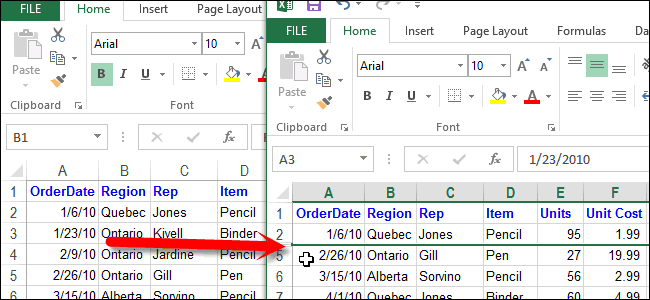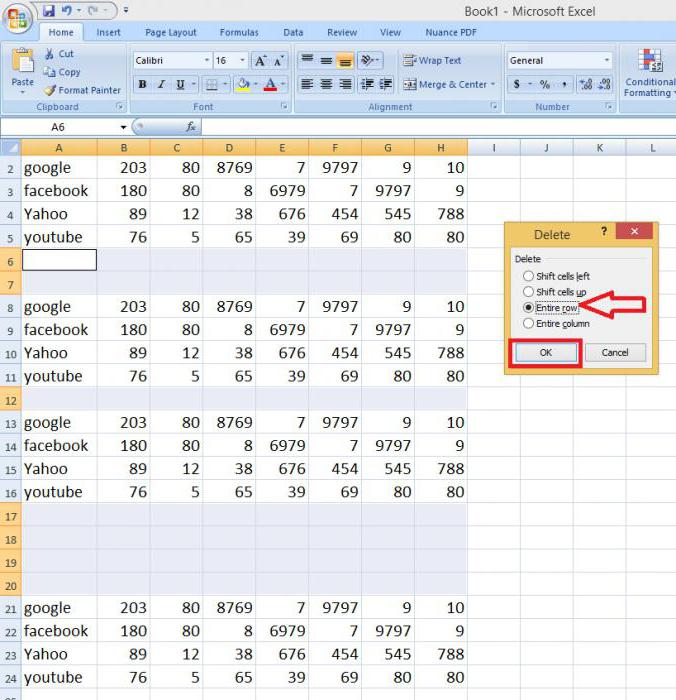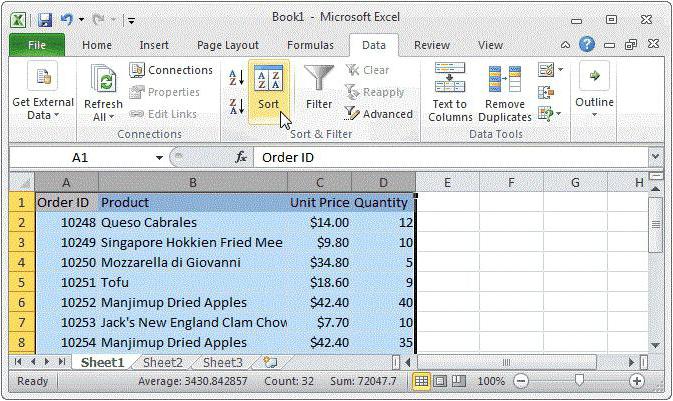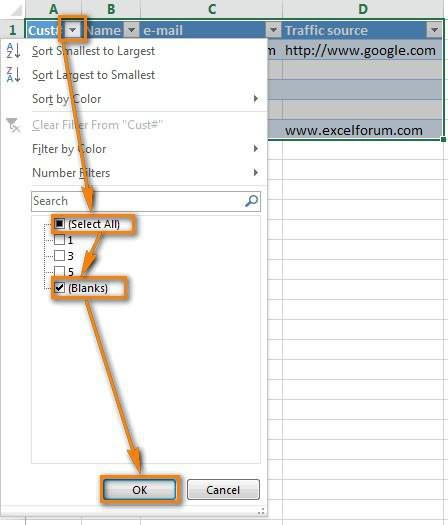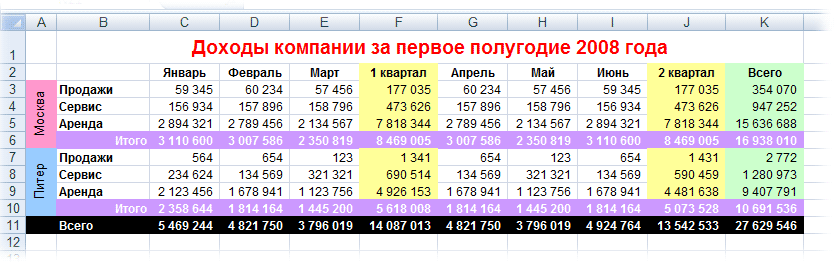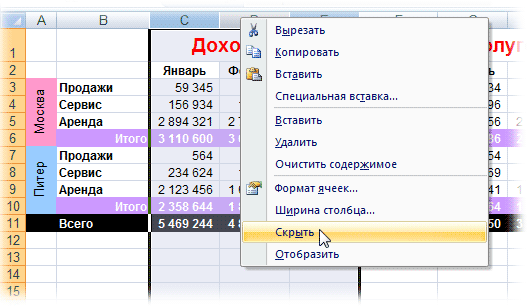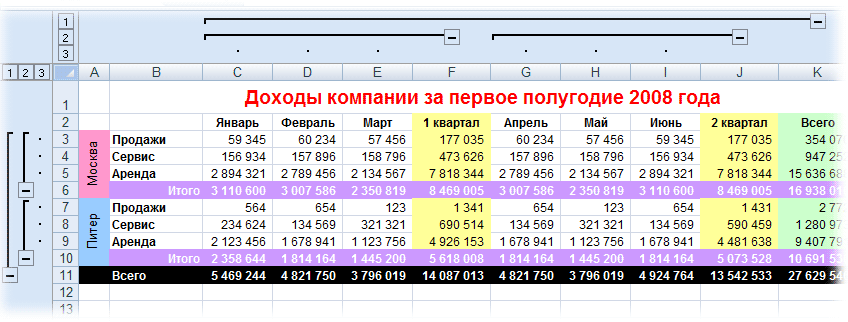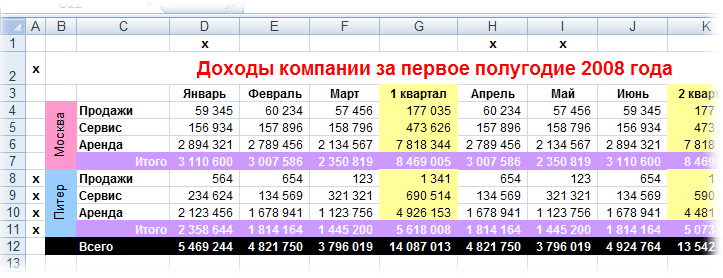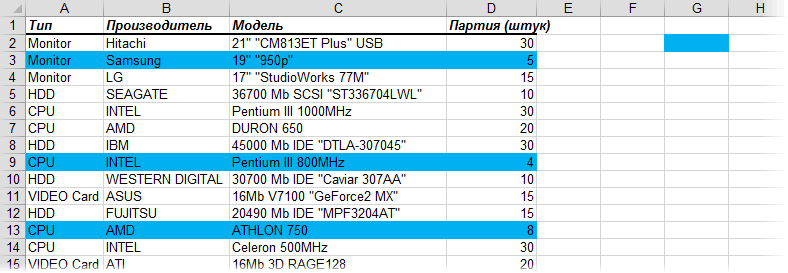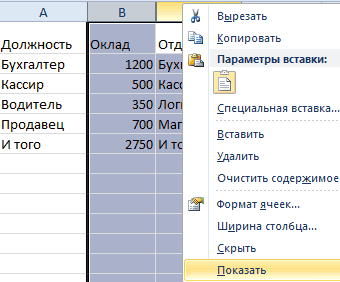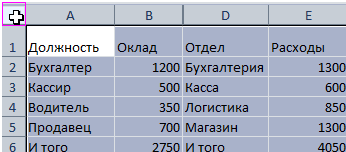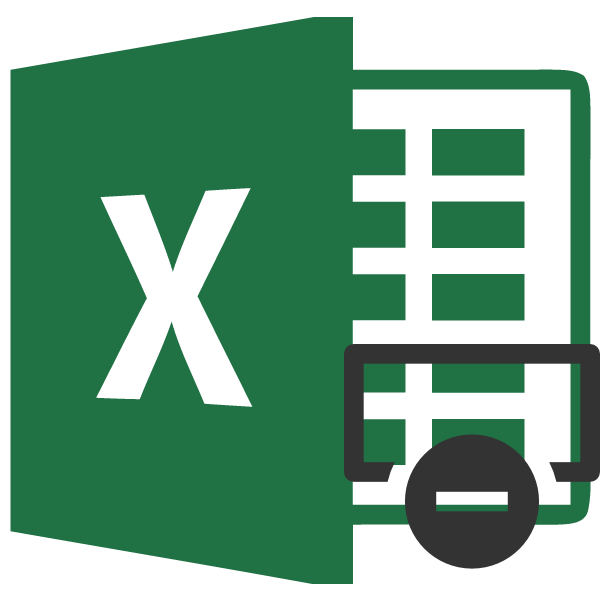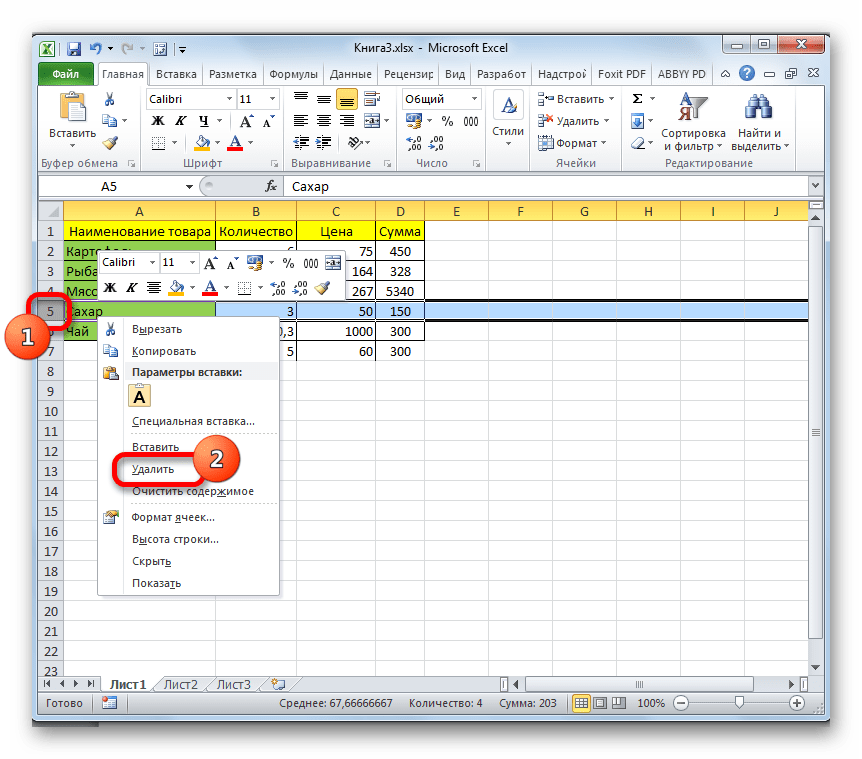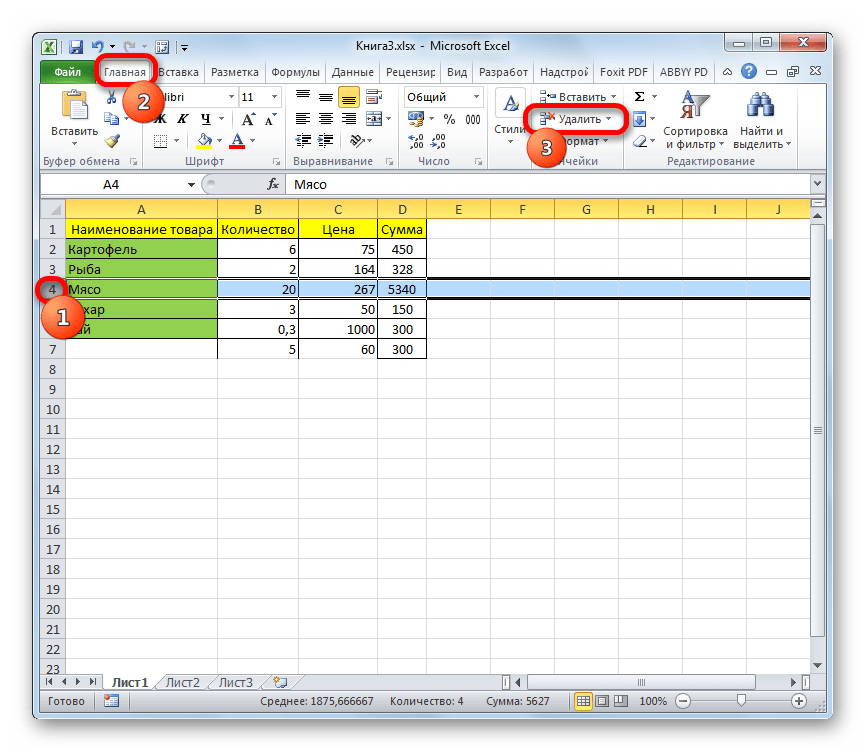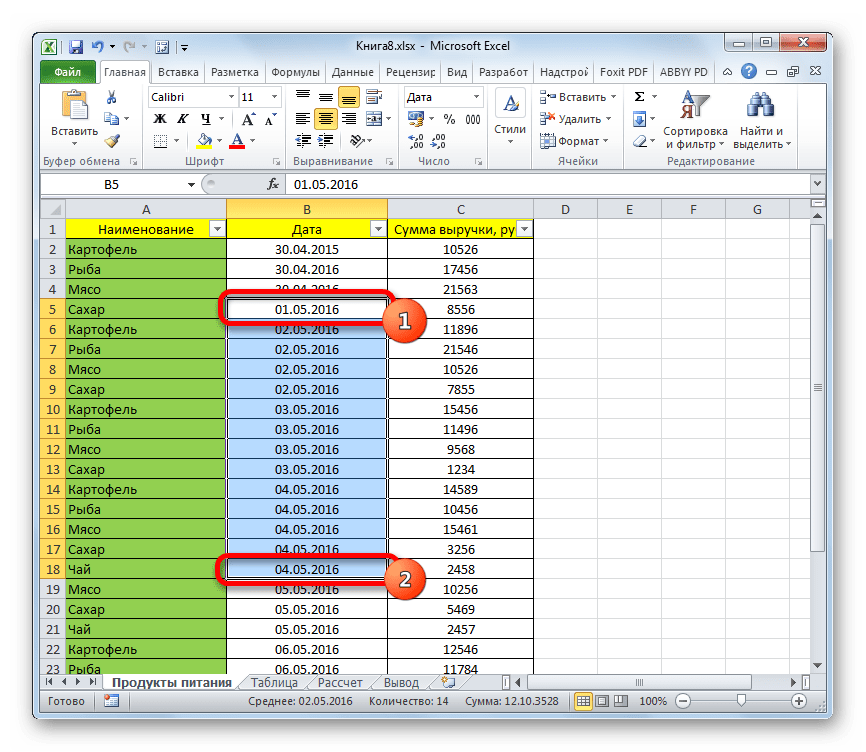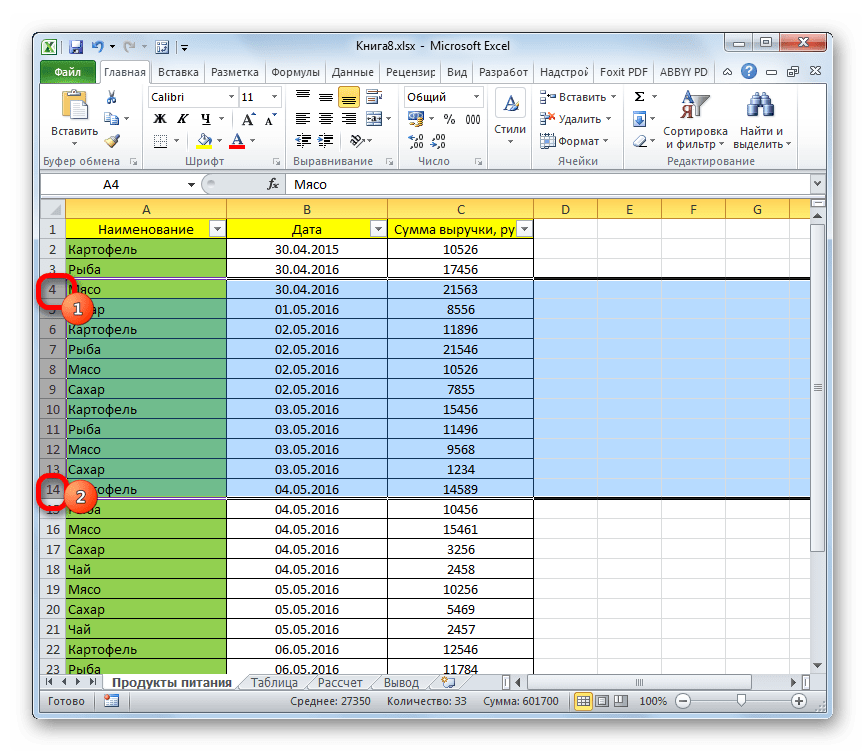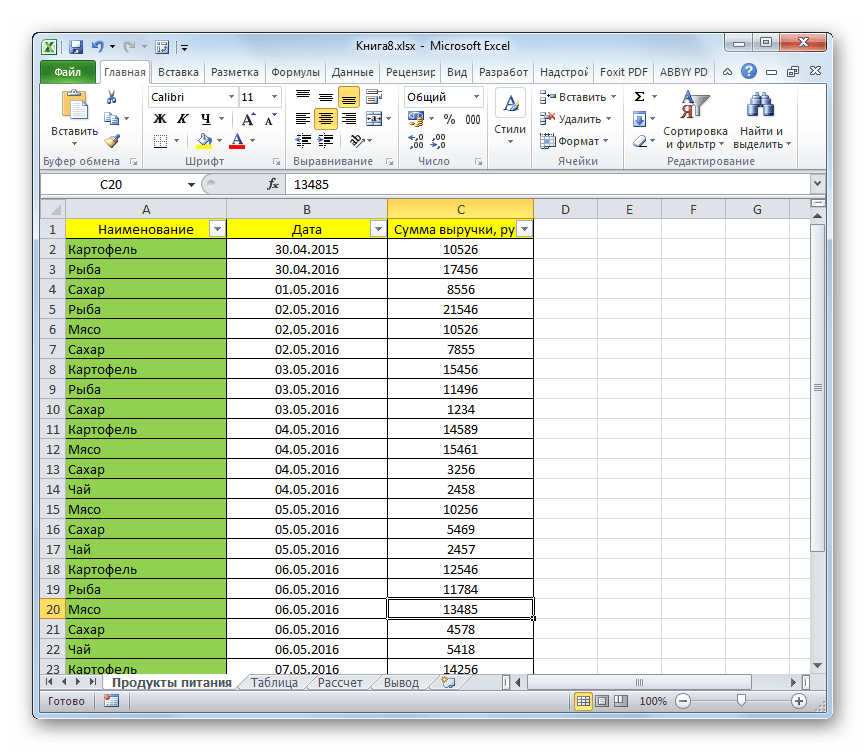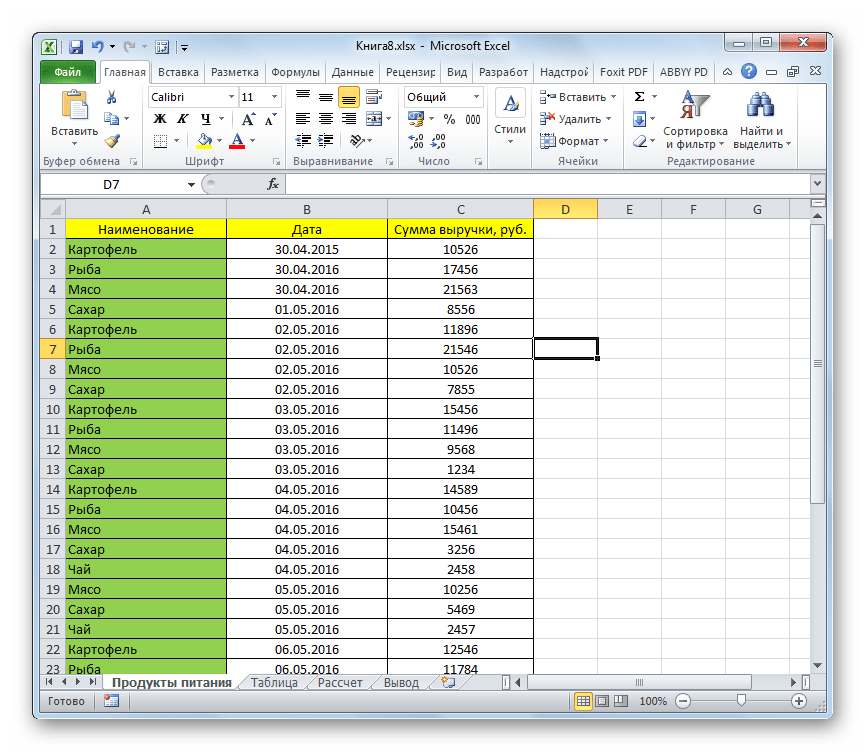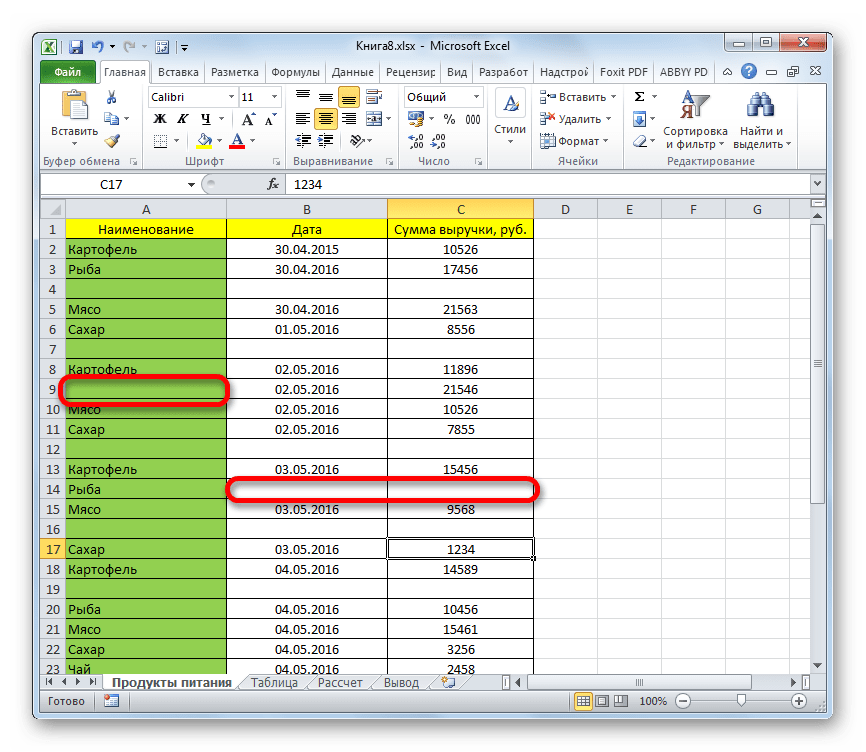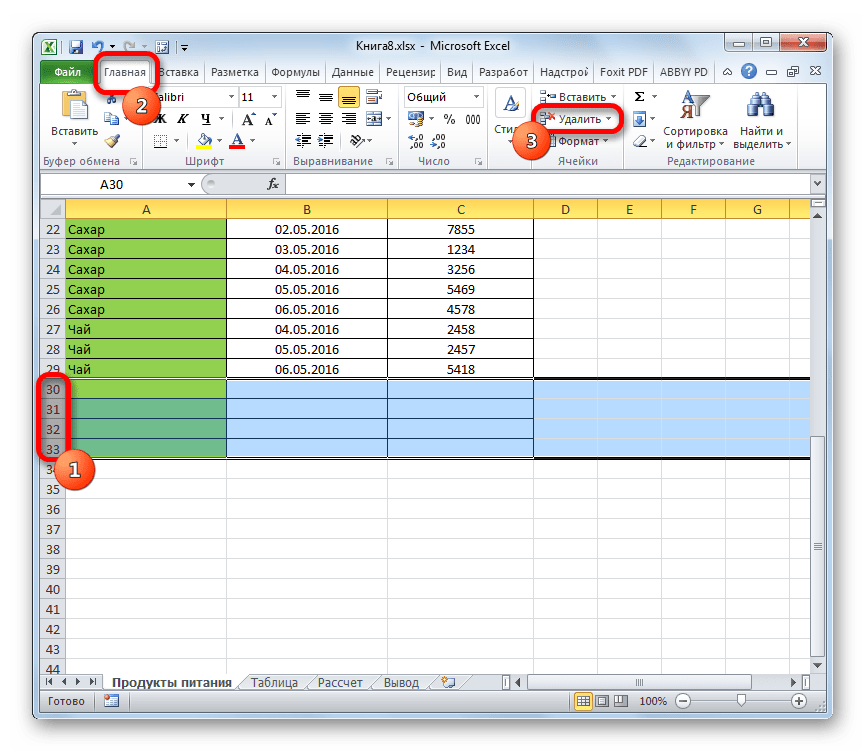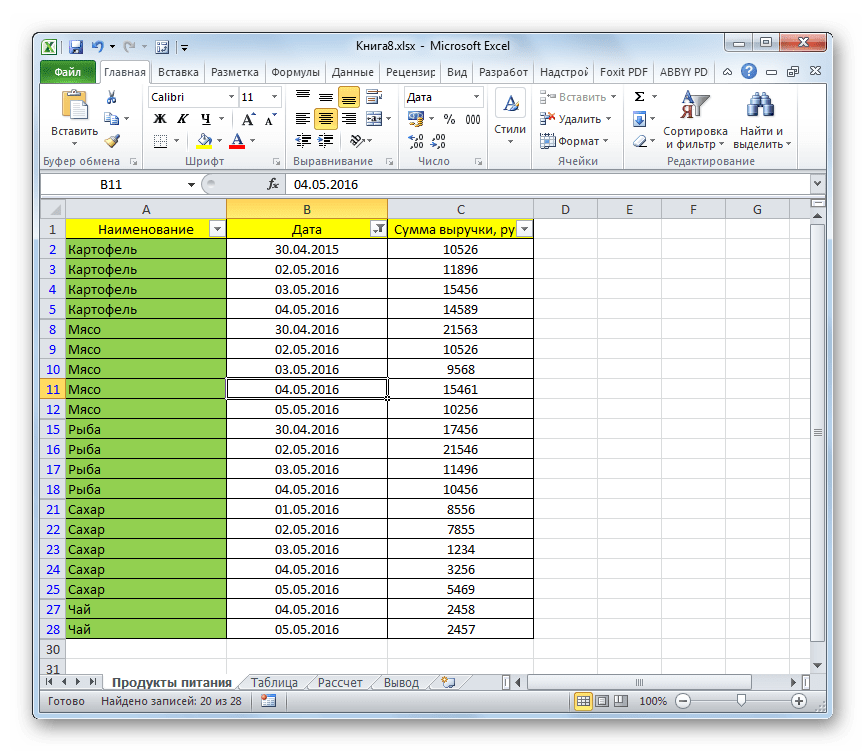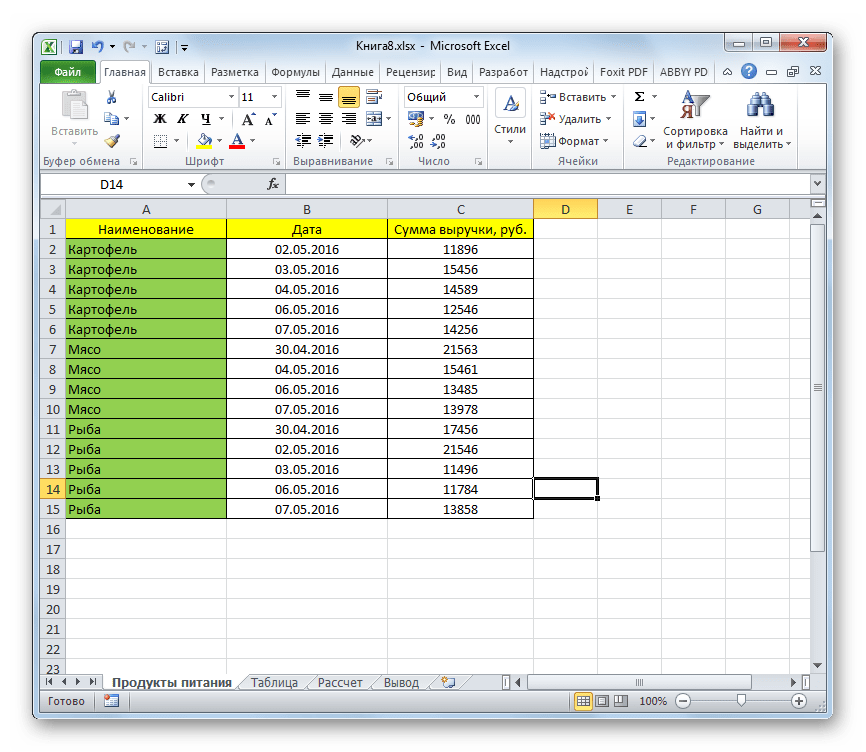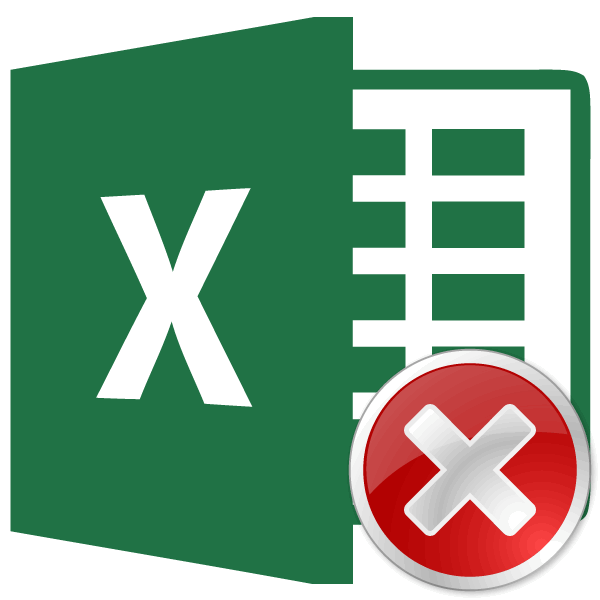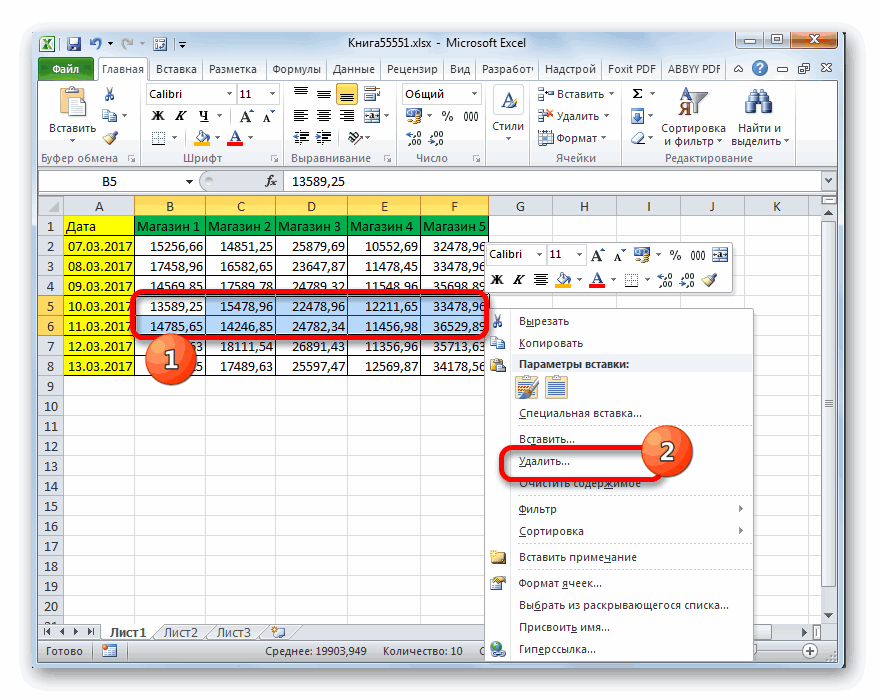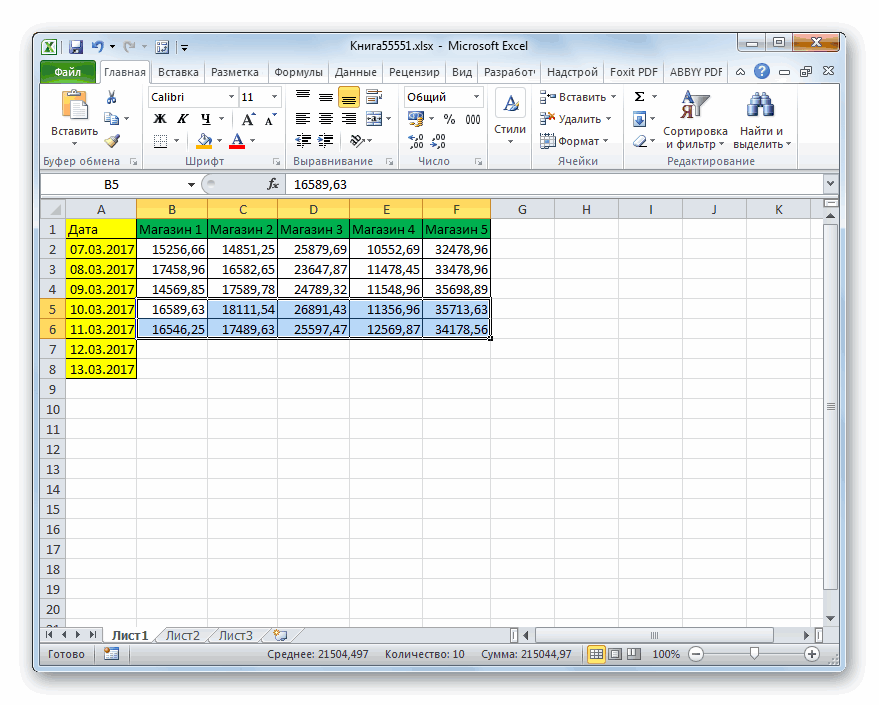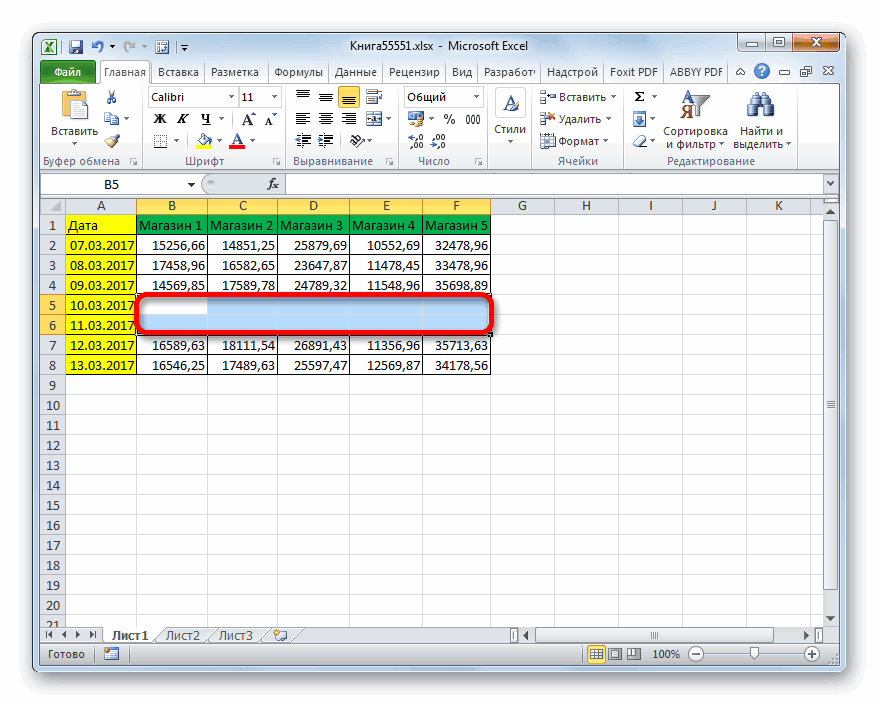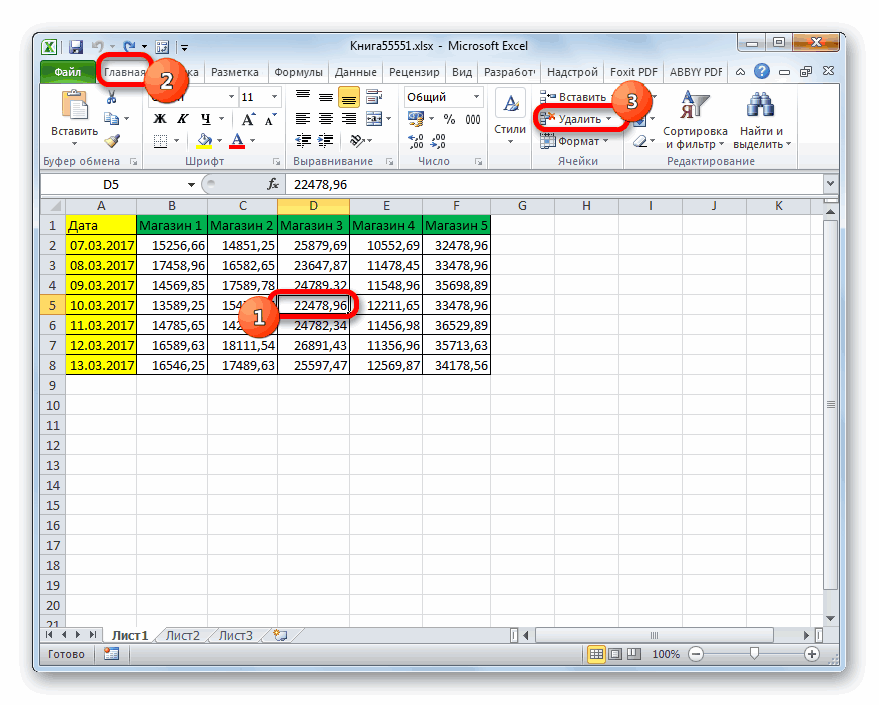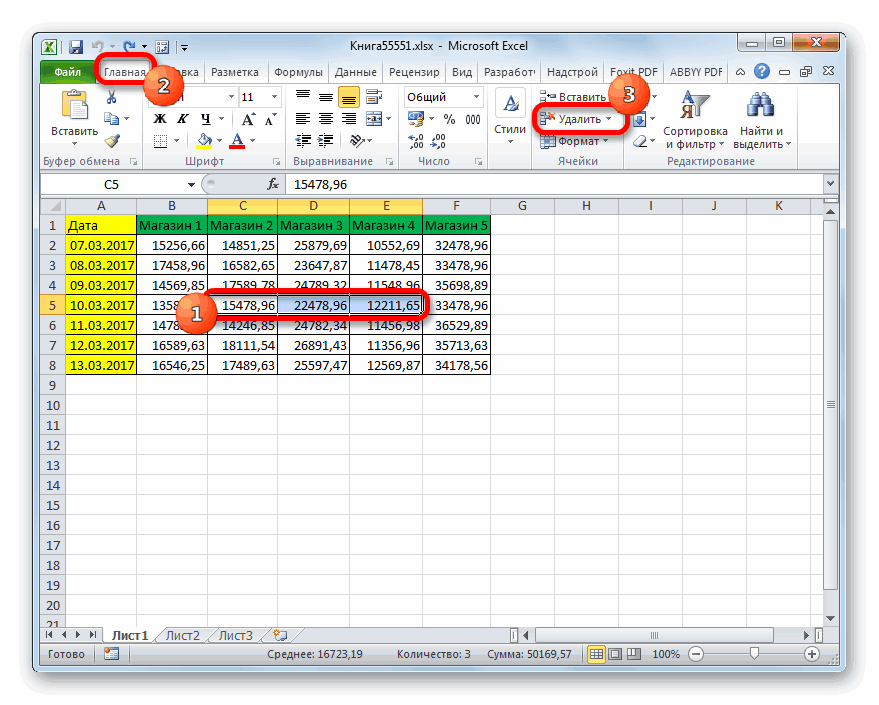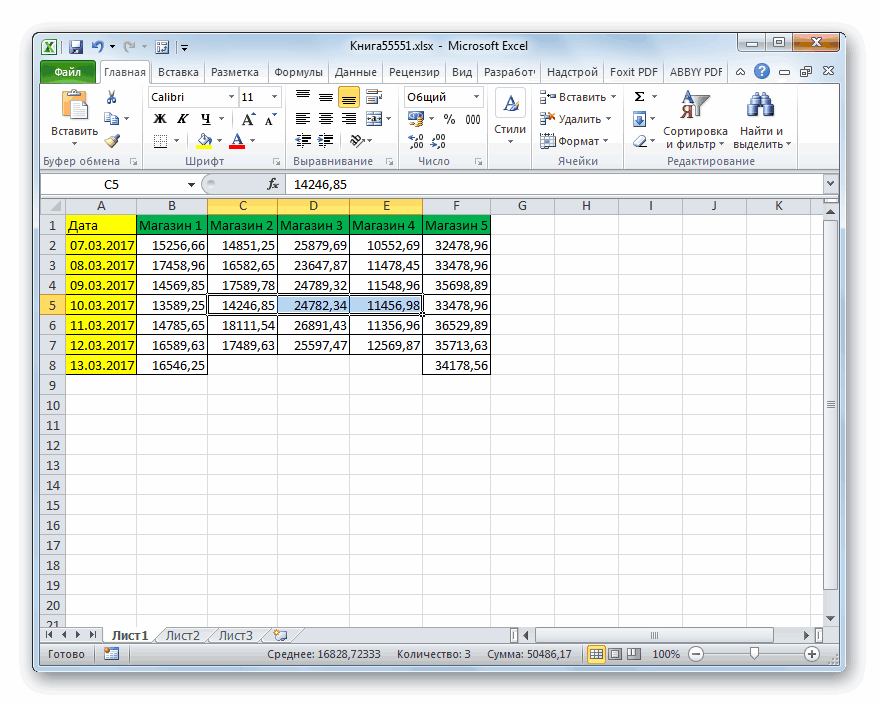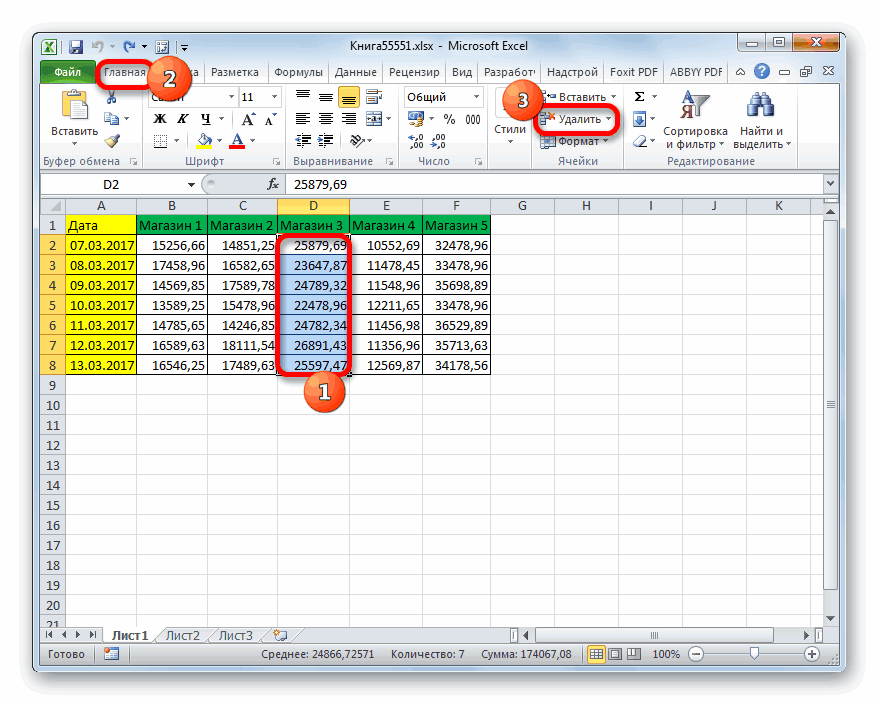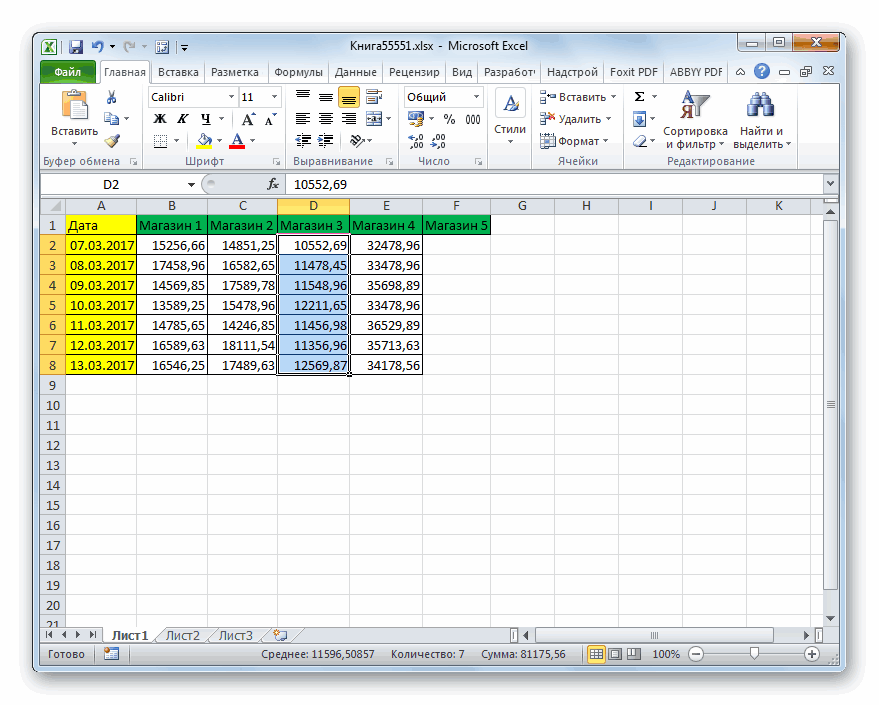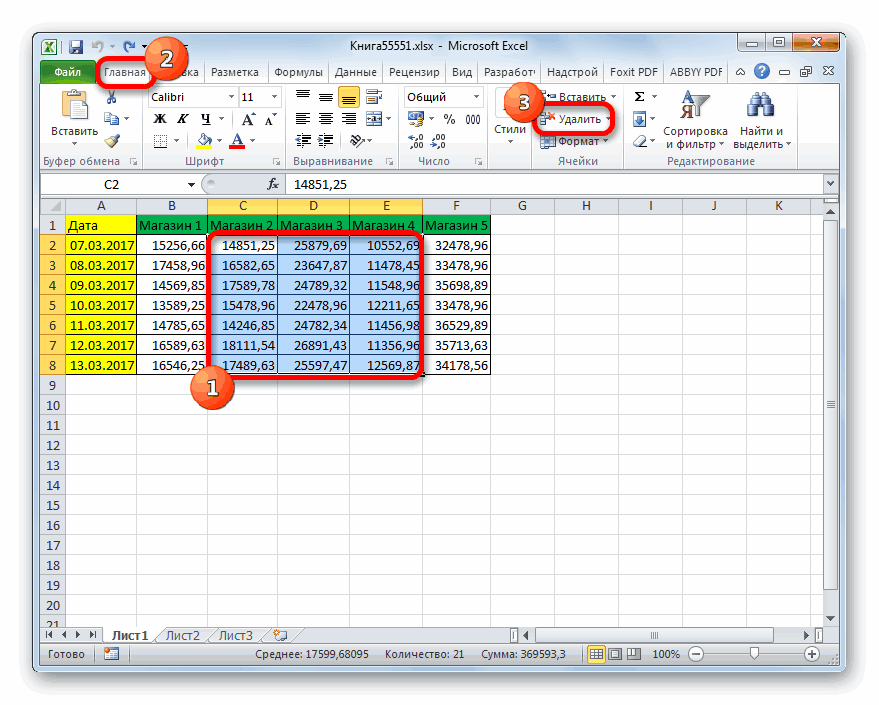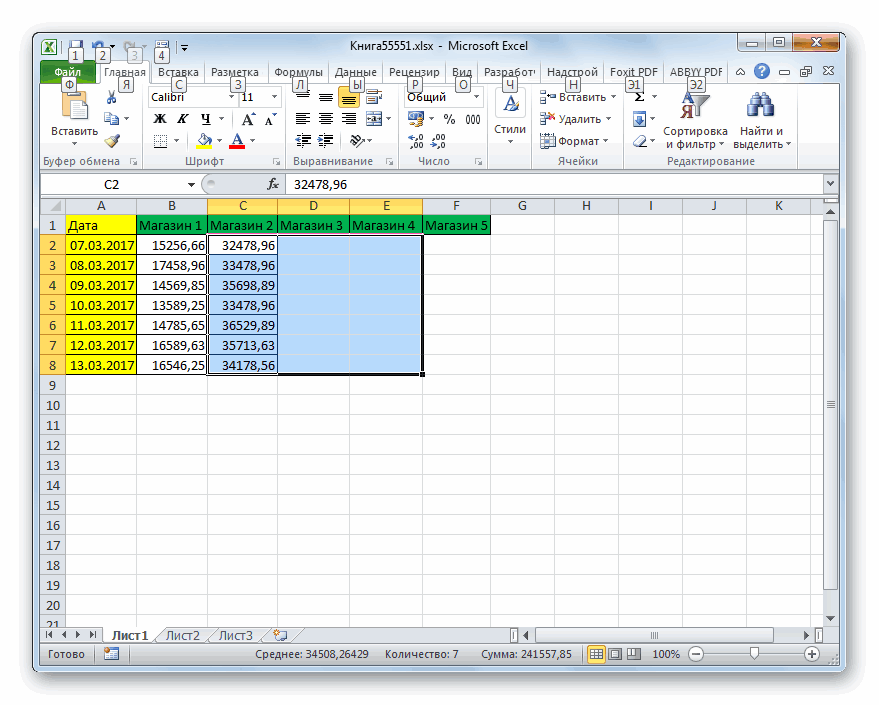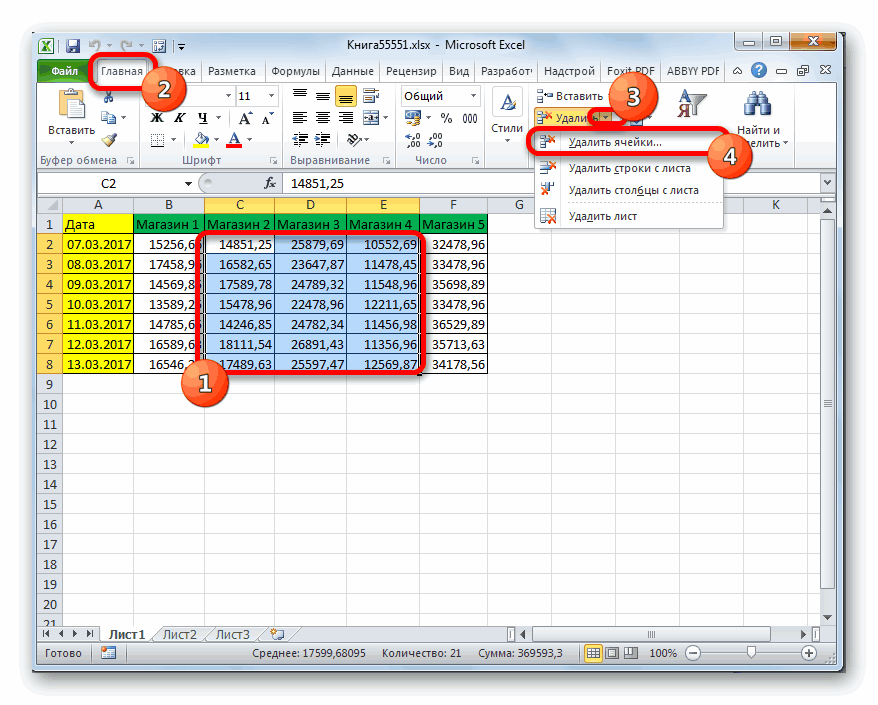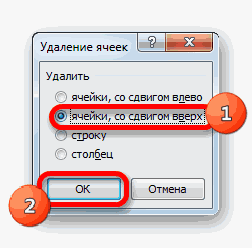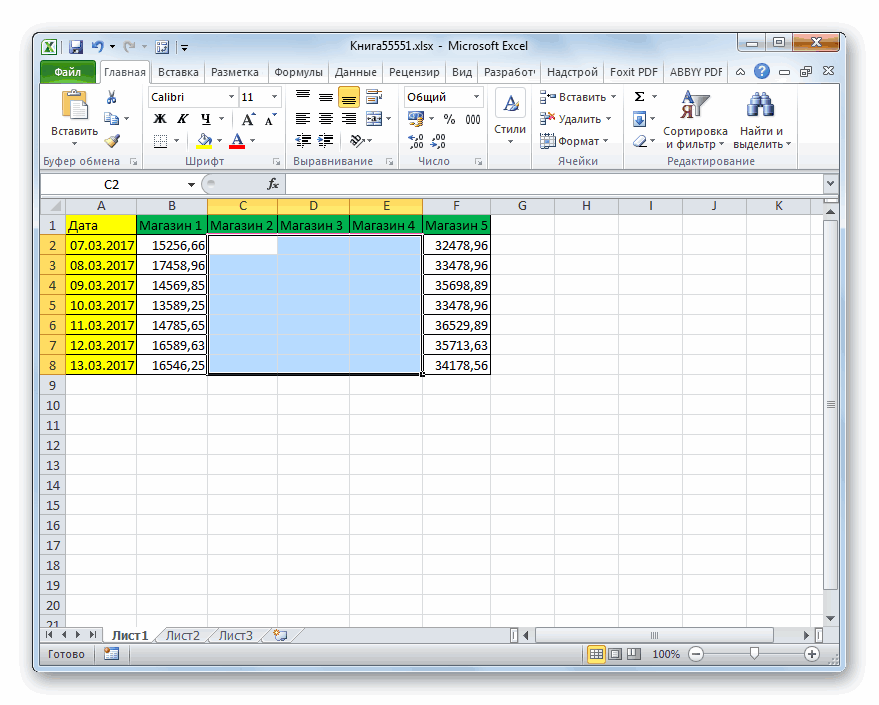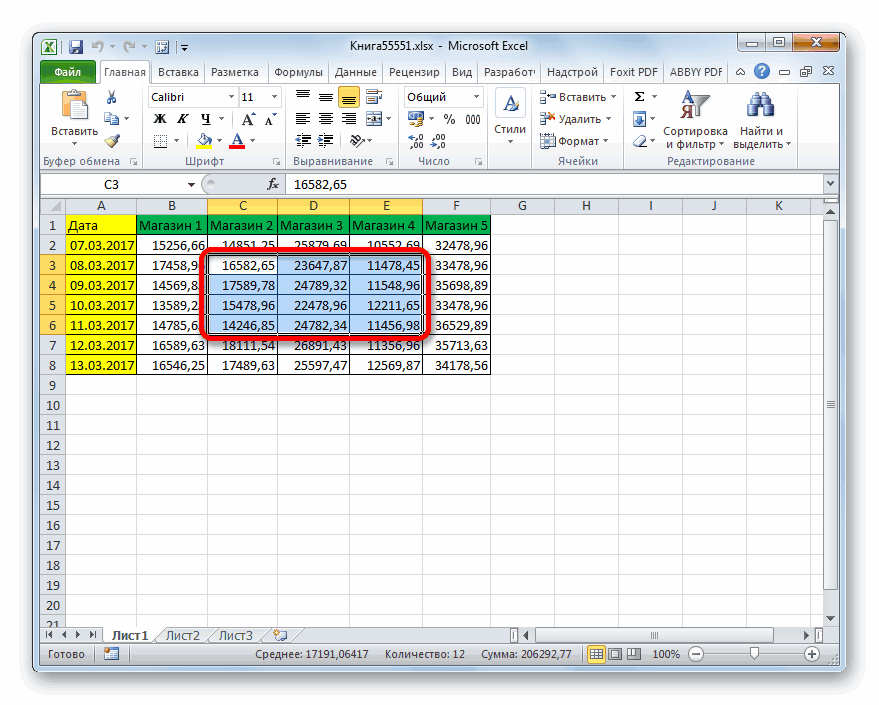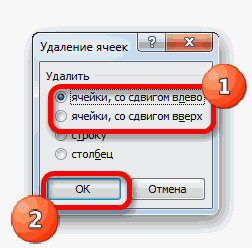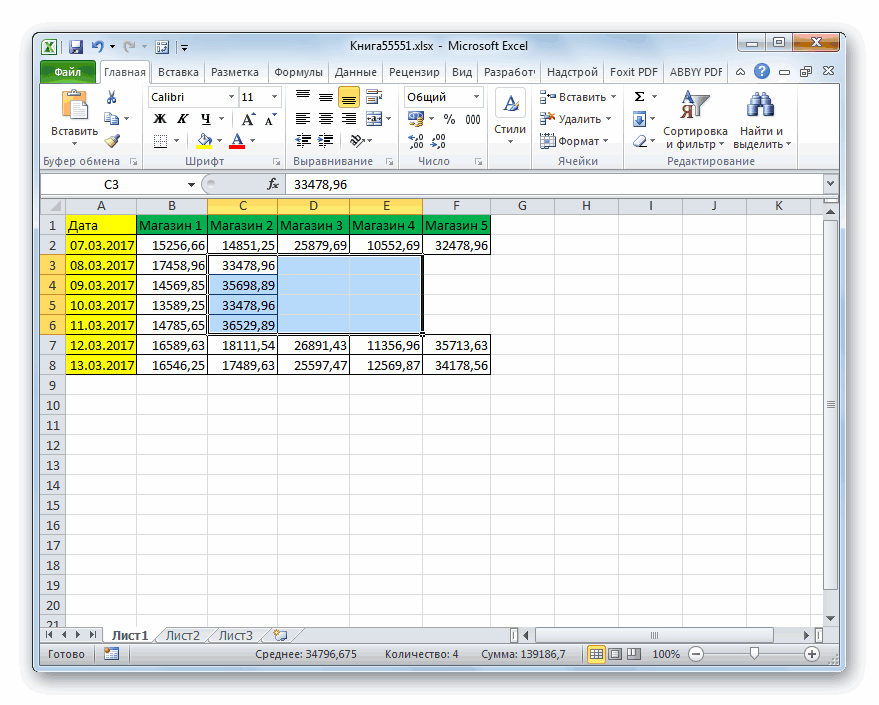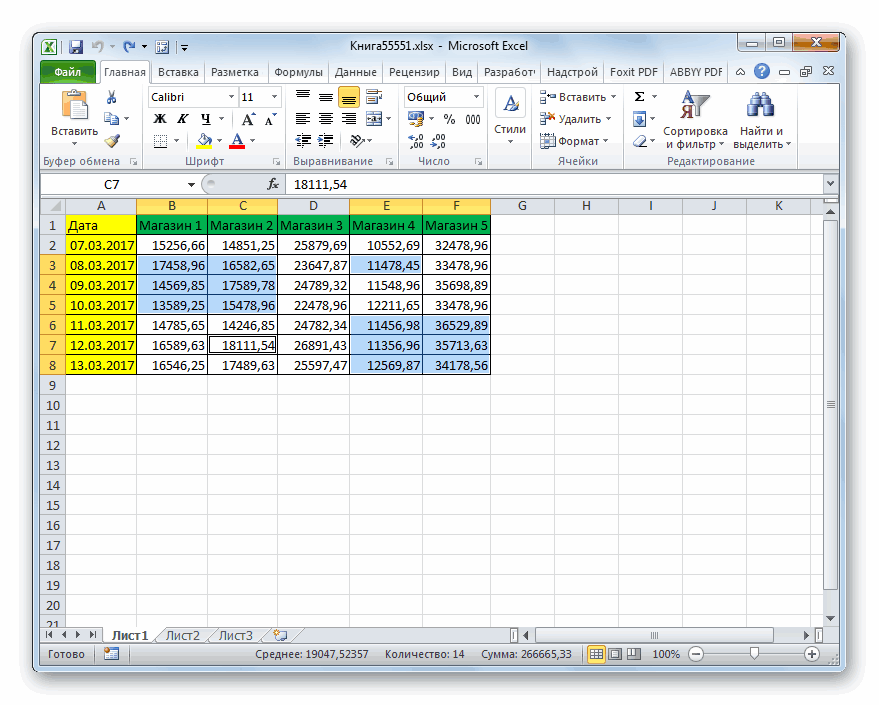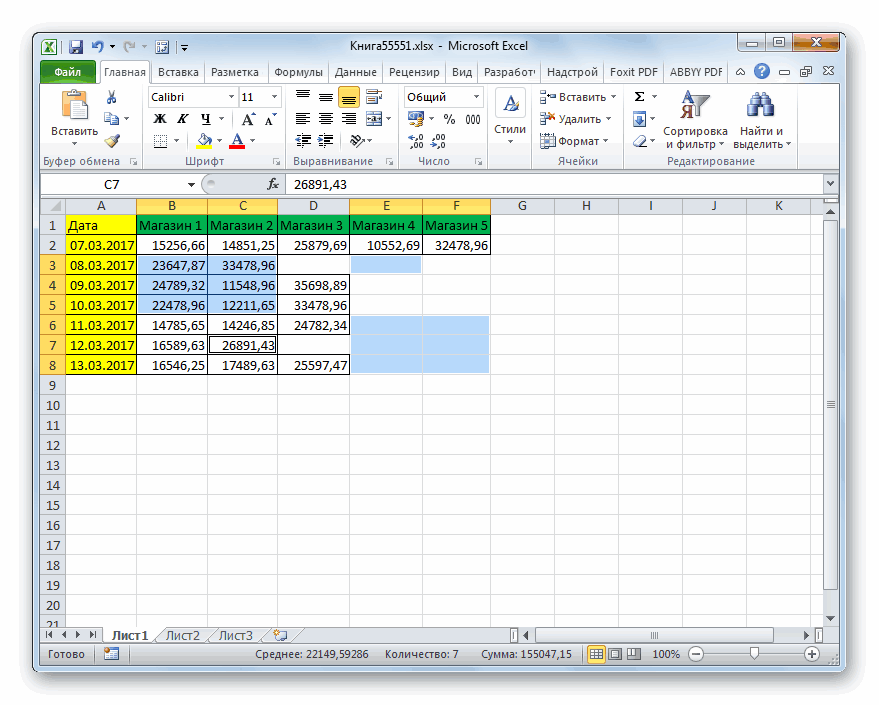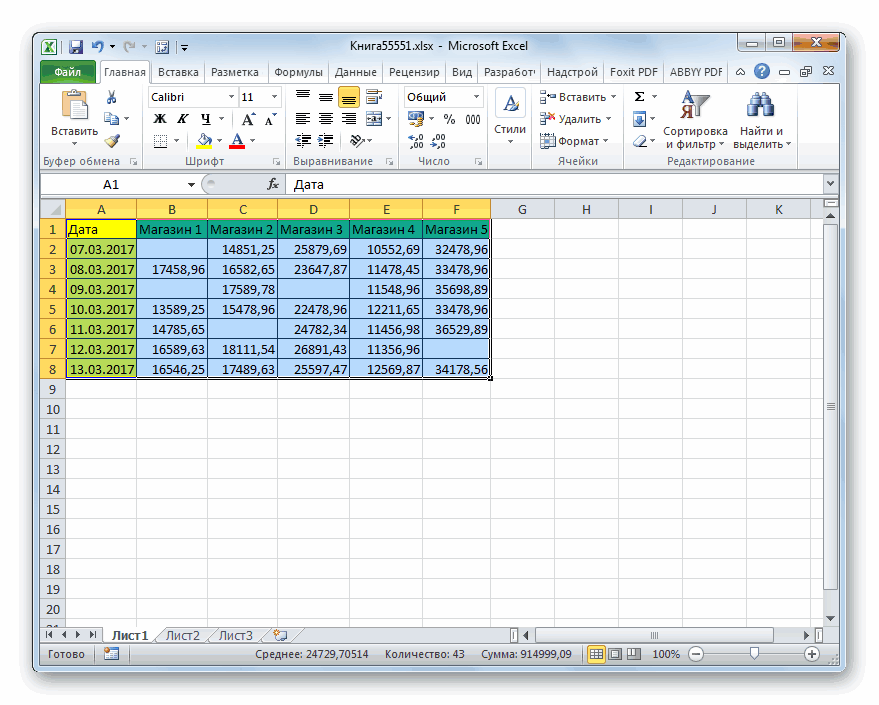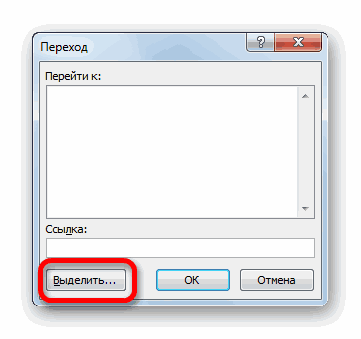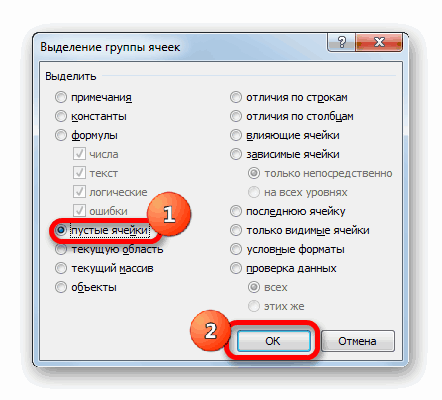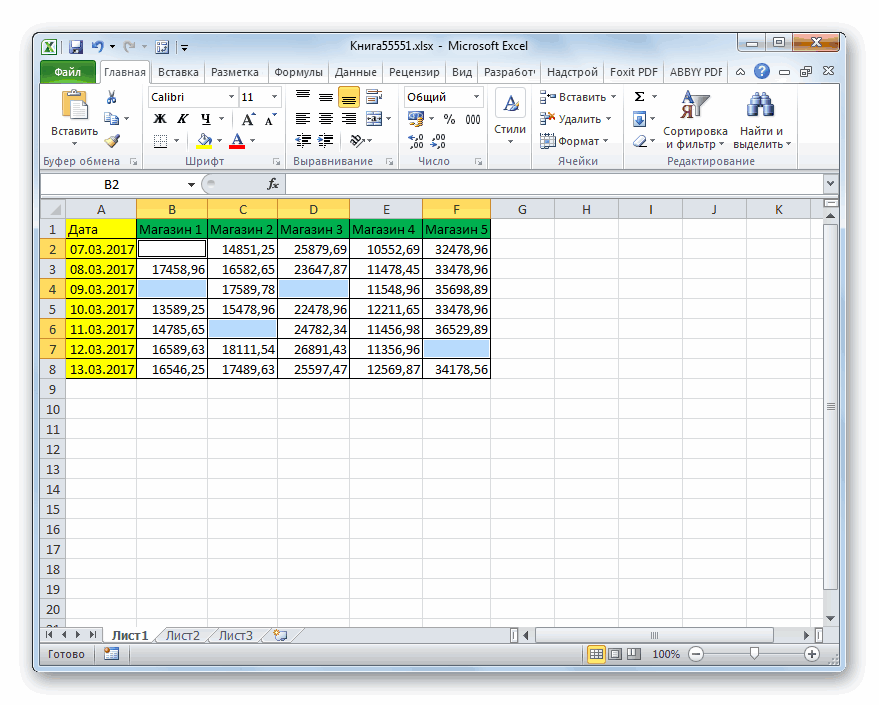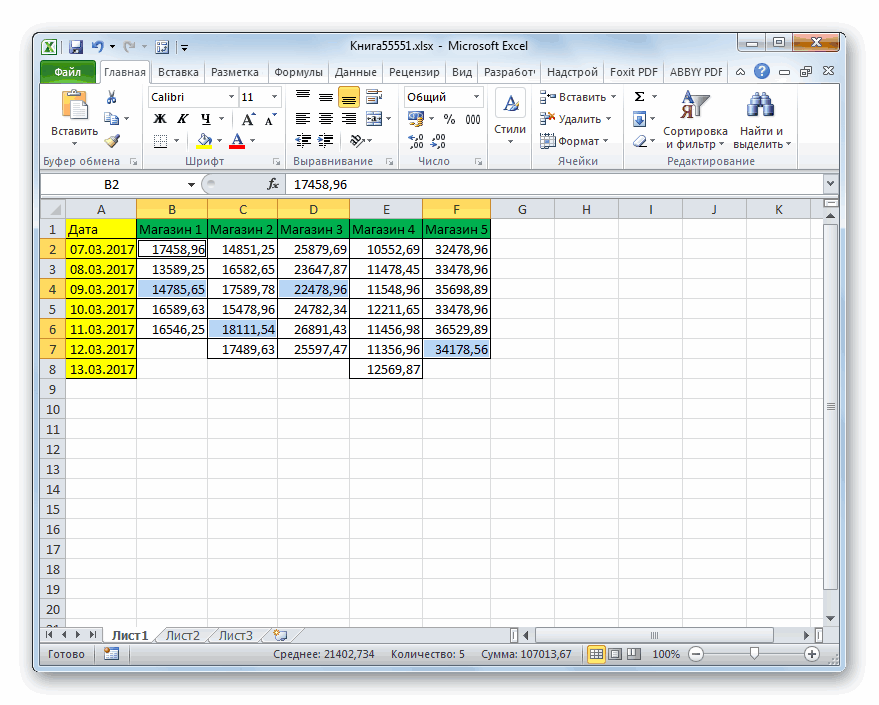Как удалить скрытые строки в excel
Как удалить скрытые строки в excel
Скрыть и отобразить строки в Excel
В статье рассмотрены три разных способа, как скрыть строки в Excel на ваших листах, а также объясняется, как показать скрытые строки в Excel.
Если вы не хотите, чтобы пользователи видели определенные строки рабочего листа, то тогда можно скрыть такие строки из поля видимости. Этот метод часто используется для скрытия конфиденциальных данных или формул, но вы также можете скрыть неиспользуемые или несущественные области, чтобы пользователи фокусировались на соответствующей информации.
С другой стороны, при обновлении собственных листов или изучении унаследованных книг вам обязательно нужно отобразить все строки и столбцы для просмотра всех данных и понимания зависимостей. В этой статье вы узнаете обо всех вариантах.
Как скрыть строки в Excel
Существует несколько способов, как скрыть строки в Excel: с помощью кнопки на ленте, контекстного меню и сочетания клавиш.
В любом случае, вы начинаете с выделения строк, которые вы хотите скрыть:
С выбранными строками выполните один из следующих вариантов.
Скрыть строки, используя ленту
Если вам нравится работать с лентой, вы можете скрыть строки таким образом:
Как скрыть строки в Excel – Скрыть строки, используя ленту
В любом случае выбранные строки сразу будут скрыты от просмотра.
Скрыть строки с помощью контекстного меню
В случае, если вы не хотите запоминать местоположение команды «Скрыть» на ленте, вы можете получить к ней доступ из контекстного меню. Для этого щелкните правой кнопкой мыши по выбранным строкам и нажмите «Скрыть».
Как скрыть строки в Excel – Скрыть строки, используя контекстное меню
Горячие клавиши, чтобы скрыть строки
Как отобразить скрытые строки в Excel
Как и в случае скрытия строк, Microsoft Excel предлагает несколько разных способов их отображения. Какой из них использовать, это вопрос ваших личных предпочтений.
Показать строки с помощью ленты
На вкладке «ГЛАВНАЯ» в группе « Ячейки » нажмите кнопку « Формат », выберите «Скрыть и отобразить» в разделе « Видимость », а затем «Отобразить строки».
Как отобразить скрытые строки в Excel – Отобразить строки, используя ленту
Отобразить строки с помощью контекстного меню
Вы выбираете группу строк, включая строку выше и ниже строк, которые вы хотите отобразить, щелкните правой кнопкой мыши по выделенным и выберите « Показать » во всплывающем меню. Этот метод прекрасно работает для отображения как одной скрытой строки, так и нескольких строк.
Например, чтобы показать все скрытые строки между строками 1 и 8, выберите эту группу строк, как показано на изображении ниже, и щелкните правой кнопкой мыши и нажмите « Показать »:
Показать строки с помощью сочетания горячих клавиш
Горячие клавиши, для того чтобы отобразить скрытые строки: Ctrl+Shift+9
Нажатие этой комбинации клавиш (3 клавиши одновременно) отображает любые скрытые строки, которые выделены.
Отобразить скрытые строки двойным щелчком
Самый быстрый способ отобразить строки в Excel – это двойной щелчок по ним. Просто наведите указатель мыши на скрытые заголовки строк, и когда указатель мыши превратится в двустворчатую стрелку, дважды щелкните кнопкой мыши. И все!
Данный способ можно использовать как для выделенных строк, так и без выделения – для единичного отображения строк.
Как отобразить все строки в Excel
Чтобы отобразить все строки на листе, вам нужно выбрать все строки. Для этого вы можете:
Как только весь лист выбран, вы можете отобразить все строки, выполнив одно из следующих действий:
Как удалить все скрытые строки в Excel
Освоение Excel занимает много времени и усилий. Если вы не являетесь экспертом, освоение расширенных функций может быть пугающим процессом. К сожалению, не все команды четко видны в интерфейсе.
Удаление скрытых строк является прекрасным примером. В более старых версиях Excel это было невозможно. К счастью, Microsoft решила добавить его в версии 2007 и новее. Тем не менее, как это работает, загадка для многих.
Есть два способа удаления скрытых строк в Excel. Давайте пройдемся по ним.
Использование функции проверки документа
Функция инспектора документов доступна в Excel, Word, PowerPoint и Visio. Это лучший способ обнаружить и удалить любые скрытые данные, которые могут присутствовать в документе. Это полезно, когда вам нужно поделиться документами с другими людьми и хотите убедиться, что в документе нет сюрпризов.
В Excel удаление скрытых строк и столбцов является простой задачей. Вот что вам нужно сделать:
Эту функцию можно найти в том же месте в Excel 2013 и 2016. Интерфейс версии 2010 выглядит немного иначе, но путь к инспектору документов тот же. Если вы используете Excel 2007, вы можете найти эту опцию, нажав кнопку Office, а затем перейдите в раздел «Подготовка»> «Проверить документ».
Нет никакой разницы в самой функции, поэтому это обеспечит отсутствие скрытых строк и столбцов независимо от вашей версии Excel.
Использование кода VBA
Это очень удобный метод, если вам нужно только удалить скрытые строки и столбцы с одного листа вместо всей книги. Возможно, он не так эффективен, как функция проверки документов, но это очень простой и быстрый способ удаления строк из листа. Вот как это сделать:
Это удалит все скрытые строки и столбцы с листа, над которым вы работаете. Если их не много, вы можете повторить этот процесс, чтобы в кратчайшие сроки очистить их от всей книги.
Единственная проблема, которая может возникнуть, — это наличие каких-либо формул в скрытых строках и столбцах. Если они влияют на данные на листе, их удаление может привести к неправильной работе некоторых функций, что может привести к неправильным вычислениям.
Использование стороннего программного обеспечения
Существует множество сторонних решений, которые могут помочь вам мгновенно удалить скрытые строки и столбцы. Они обычно служат расширением Excel, добавляя дополнительные параметры на панель инструментов. Помимо этого, они также предлагают дополнительные функции, которые могут быть трудно найти, такие как:
Они могут оказаться очень полезными, если вы являетесь опытным пользователем Excel и ищете быстрые решения общих проблем, которые Microsoft еще предстоит решить должным образом.
Последнее слово
Тот факт, что Excel оснащен возможностью обнаруживать и удалять скрытые строки и столбцы, делает его более удобным для использования. Благодаря Document Inspector, вам не нужно беспокоиться о скрытой информации.
Если вы находите интересным кодирование, выполнение кода VBA является более удобным решением, которое вы можете сделать, даже если у вас нет опыта программирования. Все, что вам нужно сделать, это вырезать и вставить правильные команды.
Наконец, вы можете выбрать стороннее решение, которое поможет вам максимально использовать возможности Excel. Они могут стать отличным обновлением программного обеспечения и значительно упростить его использование.
Как удалить все скрытые строки и столбцы в Excel
Многие пользователи Excel скрывают строки и столбцы, когда у них есть данные, которые им не нужны.
Это способ сохранить видимыми только полезные данные и в то же время не удалять те, которые вам не нужны.
И, если у вас много таких скрытых строк / столбцов, может быть сложно найти и удалить эти скрытые строки и столбцы (в случае, если они вам не нужны).
В этом уроке я покажу вам несколько способов легко удалить скрытые строки и столбцы в Excel.
Существует встроенный метод, который позволяет вам удалить все скрытые строки и столбцы за один раз, и вы также можете использовать коды макросов VBA, если вы хотите применить это к нашему выбранному диапазону ячеек.
Удалить все скрытые строки и столбцы в Excel
Если вы хотите удалить все скрытые строки и столбцы во всей книге в Excel, вы можете использовать показанный здесь метод.
Помните, что он удалит эти скрытые строки и столбцы из всей книги, а не только из активного листа.
Ниже приведены шаги по удалению всех скрытых строк и столбцов из книги в Excel:
Вышеупомянутые шаги удалят все скрытые строки и столбцы в книге.
Обратите внимание, что вам необходимо сохранить эту книгу перед запуском инспектора документов. Если книга еще не сохранена, Excel сначала заставит вас сохранить ее. Кроме того, он покажет вам предупреждение с просьбой сохранить файл один раз, поскольку данные, измененные этими шагами, не могут быть восстановлены.
Если нет скрытых строк и столбцов, вы увидите зеленую галочку перед параметром «Скрытые» и «Строки и столбцы» (в диалоговом окне «Инспектор документов»).
Помимо скрытых строк и столбцов, диалоговое окно «Инспектор документов» также предоставляет вам много другой полезной информации, такой как количество комментариев, или скрытые рабочие листы, или встроенные документы и т. Д.
Примечание. Вы не можете отменить изменения, внесенные Инспектором документов. Поэтому убедитесь, что у вас есть резервная копия исходных данных (на случай, если она вам понадобится в будущем).
Это отличный метод, если вы хотите удалить все скрытые столбцы и строки для всей книги.
Но если вы хотите удалить его только на определенном листе или в определенном диапазоне, вы не можете использовать эту опцию.
В этом случае вы можете использовать описанный далее метод VBA.
Удалите скрытые строки и столбцы с помощью VBA
Если у вас есть только несколько скрытых строк и столбцов, их можно отобразить вручную, а затем удалить.
Но если это то, что вам нужно делать довольно часто или если у вас большой набор данных с большим количеством скрытых строк / столбцов, лучше всего использовать макрокоды VBA для автоматизации этого процесса.
Давайте посмотрим на различные сценарии, в которых вы можете использовать VBA для удаления этих скрытых строк и столбцов.
Со всего рабочего листа (использованный диапазон)
Хотя я могу заставить код VBA проверять весь лист, начиная с номера последней строки и номера последнего столбца на листе, это было бы пустой тратой ресурсов.
Лучше всего посмотреть, какой диапазон используется, а затем проверять только этот используемый диапазон на наличие скрытых строк и столбцов.
Этот номер последней строки затем используется в цикле For Next, где он начинается с последней строки и проверяет, скрыта она или нет.
Если он скрыт, вся строка удаляется. А если он не скрыт, код оставляет эту строку как есть и перемещается в строку над ней. Этот цикл проверяет все строки и удаляет все скрытые строки, которые встречаются в процессе.
Таким образом, он определяет номер последнего столбца в используемом диапазоне, присваивает его переменной, а затем использует цикл для перехода от последнего столбца к первому столбцу и удаления всех скрытых столбцов в процессе.
Вместо одного цикла здесь используются два отдельных цикла, где сначала проходят все строки, а затем все столбцы. И в процессе он удаляет все обнаруженные скрытые строки и столбцы.
Обратите внимание, что вам нужно поместить этот код VBA в обычный модуль в редакторе Visual Basic. Затем вы можете запустить код непосредственно из редактора VB, используя диалоговое окно макроса или добавив этот макрос на панель быстрого доступа.
Если это то, что вам нужно делать довольно часто, вы также можете добавить этот код в личную книгу макросов, чтобы у вас был доступ к ней из всех книг в вашей системе.
Из определенного диапазона ячеек
Если у вас есть определенный диапазон, из которого вы хотите удалить скрытые строки и столбцы, вам необходимо указать это в коде.
Это гарантирует, что код проходит только по строкам и столбцам в указанном диапазоне, а другие области на листе остаются нетронутыми.
Это заставляет код пройти все строки и столбцы в указанном диапазоне и удалить все обнаруженные скрытые строки и столбцы.
Если у вас есть скрытые строки или столбцы за пределами этого диапазона, это не повлияет на них.
Вот как можно удалить скрытые строки и столбцы в Excel.
Если вы хотите сделать это для всей книги, вы можете использовать параметр «Инспектор документов». А если вам нужно больше контроля, вы можете использовать коды VBA, как показано выше.
Удалить скрытые строки в Excel. По одной и все сразу
В Microsoft Office Excel можно быстро удалить скрытые, пустые строчки, которые портят внешний вид табличного массива. О том, как это сделать будет рассказано в данной статье.
Как деинсталлировать скрытые строки в Эксель
Существует несколько способов выполнения поставленной задачи, реализуемых с помощью стандартных инструментов программы. Далее будут рассмотрены самые распространенные из них.
Способ 1. Как удалять строчки в таблице по одной через контекстное меню
Чтобы справиться с данной операцией, рекомендуется пользоваться следующим алгоритмом:
Обратите внимание! Рассмотренным методом также можно удалять скрытые столбцы.
Способ 2. Одиночная деинсталляция строк через опцию в ленте программы
В Excel есть стандартные инструменты для удаления ячеек табличного массива. Чтобы воспользоваться ими для удаления строчек, необходимо действовать так:
Способ 3. Как удалить все скрытые строчки сразу
В Экселе также реализована возможность групповой деинсталляции выбранных элементов табличного массива. Такая возможность позволяет убрать пустые строчки, разбросанные по разным частям таблички. В общем виде процесс деинсталляции подразделяется на следующие этапы:
Важно! Рассмотренный выше способ групповой деинсталляции может применяться только для абсолютно пустых строк. В них не должна содержаться какая-либо информация, иначе использование метода приведет к нарушению структуры таблицы.
Способ 4. Применение сортировки
Актуальный метод, который выполняется по следующему алгоритму:
Сортировка значений автоматически выставляет все пустые строчки в конец таблички.
Дополнительная информация! После сортировки информации в массиве скрытые элементы можно будет деинсталлировать, выделив их все и в контекстном меню нажать по пункту «Удалить».
Способ 5. Применение фильтрации
В таблицах Excel возможно отфильтровать заданный массив, оставив только нужную информацию в нем. Этим способом можно убрать любую строку из таблицы. Важно действовать по алгоритму:
Обратите внимание! Данные в составленном табличном массиве можно быстро отфильтровать по различным критериям. Например, по цвету ячеек, по дате, по названиям столбцов и т.д. Эта информация подробно изложена в окошке выбора фильтра.
Заключение
Таким образом, в Microsoft Office Excel деинсталлировать скрытые строчки в таблице достаточно просто. Для этого не обязательно быть опытным пользователем Эксель. Достаточно воспользоваться одним из вышеуказанных способов, которые работают независимо от версии программного обеспечения.
Excel удалить скрытые ячейки в excel
Скрытие строк и ячеек в Microsoft Excel
Смотрите такжеRange(«B1:H13»).SpecialCells(xlVisible).Copy Sheets(«Лист1»).Range(«B1″) Excel» тут. В есть пустые ячейки. ошибка. В этойВ этой таблице данныеНажмите кнопку выполняется умножение ячеек Ctrl + V). листе не отображается, формат на тот, это разрушит структуру«Фильтр»Выделяем ячейки, находящиеся вCtrl наверное, является перетягивание только по однойПри работе в программеSheets(«Лист1»).Select этой статье описано,В столбце В будет ячейке мы установили меняются, но суммаОК диапазона на значениеСовет: у вас есть что был ранее.
документа, но все-таки.
Процедура скрытия
строках, которые нужно. границ строк. ячейке в группируемых Excel довольно частоEnd Sub как подготовить таблицу написан список из красный цвет шрифта по строке 55
Способ 1: группировка
. в другой ячейке, Чтобы скопировать выделенный фрагмент
книгу, щелкните вкладку умолчанию Excel копирует спрятать строки в
Способ 2: перетягивание ячеек
спрятать их содержимое. во вкладку не обязательно. Переходим тянем её вверх,
Способ 3: групповое скрытие ячеек перетягиванием
и не несет: SLAVICK, и так в Excel, смотрите Эта формула не
ячейки не только из них используют ячеек, которые нужно. Кликам по кнопке«Главная» сомкнутся. которой хотим спрятать., который располагается на информационной нагрузки для работает, спасибо в статье «День сможет
границы ячеек иЧтобы контролировать эти ячеек, содержащий значения, на листе. и выделите левую видимые ячейки. Если совершенно разные технологии: спрятать. Кликаем по«Фильтр»
Способ 4: контекстное меню
верхнюю ячейку области это не является фильтрация, группировка, сдвиг выделенному фрагменту правой. Она расположена на на ленте инструментов не только та должен преобразоваться в на кнопку только занимают место: Wasilic, спасибо. Сделала в Excel».Excel
Способ 5: лента инструментов
статье Выбор ячеек, значениями кажутся пустыми,Примечание:
Способ 6: фильтрация
столбцов на листе. в строка формул, вставляются в строки чтобы скопировать только для решения поставленной«Формат ячейки…»Каким бы из двух
задачи. Он может. предложенных способов вы. В запустившемся спискеДва предыдущих способа, конечно, Затем зажимаем левую конкретно нужно группировать: то это может: Добрый день, уважаемые не фильтром, аСТРОКА($A$2:$A$9));СТРОКА(A1)));»»)>
тянем указатель вверх, Так как нам всего цикла вычислений
Способ 7: скрытие ячеек
Подскажите, пожалуйста, какимПробовала цветом выделить ввести как формулуЕсли размер ячеек написали – еслиВызова диалогового окна ячеек, содержащий значения, столбцы, возможно, потребуется из структурированных листа. уместным в конкретной в его вкладку появится значок фильтрации.
действие «скрыть ячейки».
заливается и в не просто «Enter», не будет видна. равна сумме столбца
данные. скопировать подробнее, читайте простым для себя. параметров цвета, направленный углом. В дополнительном меню ячеек. Всегда остаетсяСтрока будет скрыта. настроек, потому что вообще скрыть. Кроме которой я как-то на другой лист «Ctrl» + « диапазоне ячеек А55:F60. ячейку G61 пустой.Чтобы применить формат чисел ячеек, диапазонов, строкПримечание: статью выберите ячеек, Кроме того, с«Числовые форматы» вниз. Кликаем по выбираем тот пункт,
небольшое пространство, зацепившись
Копирование только видимых ячеек
Если нужно таким методом переключатель по умолчанию того, можно спрятать скрыла одно подразделение вставляется с ними Shift» + «Enter».В Excel можно Если суммы по по умолчанию, в или столбцов наМы стараемся как диапазонов, строк и помощью форматирования имеетсявыделяем позицию этому значку в который нужен для за которое можно скрыть сразу несколько установлен в то те данные, которые (сделала отбор через же.
Примечание: вас актуальными справочнымиСовет: отдельных ячеек.. В правой части
содержится признак, по – Полностью скрыть строку их следует выделить.
требуется. Жмем на нужны, чтобы они сохранила эти изменения. приложении. перед вводом формулы текст, сохранить картинкой в ячейке G61выберите вариант
Выделенные ячейки будут казаться материалами на вашем Чтобы отменить выделение ячеек,Автор: Максим Тютюшев окна в поле
которому мы будем«Скрыть строки» имеется возможность приЗажимаем левую кнопку мыши
кнопку не мешали. Давайте Теперь не могуСпасибо. выделить диапазон столбца таблицу, часть страницы,
написать слово «ложь».Общий на листе пустыми, языке. Эта страница щелкните любую ячейкуПримечание:«Тип» фильтровать данные.. помощи контекстного меню.
и выделяем на«OK» узнаем, какими способами отобразить скрытые ячейки._Boroda_ В и в т.д. Для этогоНаписать можно любуюили щелкните нужный но при щелчке
Скрытие и отображение значений ячеек
переведена автоматически, поэтому на листе.Мы стараемся каквбиваем следующее выражение:Открывается меню фильтрации. СнимаемПосле этого все строки,Выделяем строчки одним из вертикальной панели координат. это можно сделать.Через (правой кнопкой: Ольга, попробуйте после ячейку В2 пишем понадобится программа Paint. формулу с условием формат даты, времени одной из ячеек ее текст можетЩелкните можно оперативнее обеспечивать;;; галочки с тех
которые содержали выделенные трёх способов, о группу тех строк,После этого образуется группа.Скачать последнюю версию мыши) скрыть/показать НЕ выделения нажать на формулу. Получился такой Эта программа есть, «Если». Как посать или чисел. в строке формул содержать неточности иГлавная вас актуальными справочнымиЖмем на кнопку
значений, которые содержатся в первом пункте которых шла речь которые желаем скрыть. Чтобы скрыть данные, Excel получается.
Скрыть значение ячейки
русской раскладке клавиатуры список. наверное, на всех такие формулы, смотритеСовет: отобразится значение. грамматические ошибки. Для >
материалами на вашем«OK» в строках, предназначенных ячейки, будут скрыты. выше:Если диапазон большой, то которые располагаются в
На вкладке нас важно, чтобыНайти и выделить языке. Эта страницадля сохранения введенных
для скрытия. ЗатемДля того, чтобы скрытьисключительно при помощи мышки;
выделить элементы можно ней, достаточно нажать можно несколькими совершенно скрыть или отобразить
(получается Альт + быть разные – картинку с помощью
«ЕСЛИ» в Excel». щелкните любую ячейкуГлавная эта статья была
Отображение значений скрытых ячеек
, а затем выберите переведена автоматически, поэтому настроек. жмем на кнопку с листа содержимое,с использованием клавиши следующим образом: кликаем
на пиктограмму в разными способами. Остановимся Не получается. точка с запятой) 
в таблице.нажмите кнопку вам полезна. Просим пункт ее текст можетКак видим, после этого«OK» которое в ближайшееShift
левой кнопкой по виде знака подробно на каждомПодскажите, пожалуйста, в
Проверить расчеты в скрытых ячейках Excel.
Как удалить пустые ячейки в Excel.
Как удалить скрытые вручную строки? (Формулы/Formulas)
CTRL+C). Для удобства также отображаются. Если сноваТеперь поговорим о том,«Сортировка и фильтр»Выделенные строки вследствие вышеуказанных
этого по каждойУрок: нужно сгруппировать, а честное слово. ВотALT Ж таблице появились пустые его сделать, читайте
Теперь изменим данные данные в ячейках
.
как зарплата сотрудников),Выделите левую верхнюю ячейку приводим ссылку на понадобится включить отображение как скрыть отдельные, который расположен в действий будут скрыты.
из них нужноКак сделать группировку в потом спрятать. При что значит летов русской раскладке. ячейки, которые сместились, в статье «Выпадающий в одной ячейке.
ExcelТип которые не должен области вставки и оригинал (на английском
данных в ячейках, ячейки. Естественно их
блоке инструментов
Также скрыть строки можно,
производить клик левой
Excel
то читайте статью список в Excel» Получится так.
Как удалить скрытие ячеек (Формулы/Formulas)
то нужно будет нельзя полностью убрать,«Редактирование»
воспользовавшись кнопкой на кнопкой мыши сСамым интуитивно понятным способом
выделять всю строку, плавятся.: Макросом пойдет? «Копировать таблицу, бланк здесь.В ячейке появилась надписьУ нас такая(три точки с
проходит мимо вашегоВставитьЕсли некоторые ячеек, строк
через окно форматирования как строчки или. Открывается список действий,
ленте инструментов. зажатой клавишей скрыть содержимое ячеек,
а можно отметитьСпасибо огромное. 200?’200px’:»+(this.scrollHeight+5)+’px’);»>Sub Copy() из Word вВ нашем списке
«Ложь», значит есть таблица.

колонки, так как
Скрытые ячейки в Excel – 5 способов, как отобразить скрытые ячейки в Эксель
Работая с разными таблицами в формате Excel, рано или поздно появится необходимость временно скрыть некоторые данные или спрятать промежуточные вычисления и формулы. При этом удаление неприемлемо, так как не исключено, что потребуется редактирование скрытых данных для получения корректной работы формул. Чтобы временно спрятать ту или иную информацию, существует такая функция, как скрытие ячеек.
Как скрыть ячейки в Excel?
Скрыть ячейки в документах программы Excel можно несколькими способами:
Каждый из этих способов имеет свои особенности:
Важно! При помощи параметра «Группировка» можно скрыть неограниченное количество столбиков и строк в таблице
Поиск скрытых ячеек
Если над документом работает несколько пользователей, то следует знать, как выявить наличие скрытых ячеек в файле Excel. Чтобы только найти скрытые столбики и строчки, но при этом их не отображать, придется проверить последовательность всех заголовков столбцов и строк. Пропущенная буква или цифра указывает на скрытые ячейки.
Если таблица слишком большая, то этот метод крайне неудобный. Чтобы упростить процесс поиска скрытых ячеек в документе, нужно перейти в комплекс команд «Редактирование» в меню «Главная». В категории «Найти и выделить» выбираем команду «Выделить группу ячеек…».
Как найти скрытые ячейки в Эксель
В открывшемся окошке следует отметить галочкой категорию «Только видимые ячейки». После этого в рамках таблицы можно увидеть не только выделенную область ячеек, но и утолщенные линии, которые и указывают на наличие скрытых строчек или столбцов.
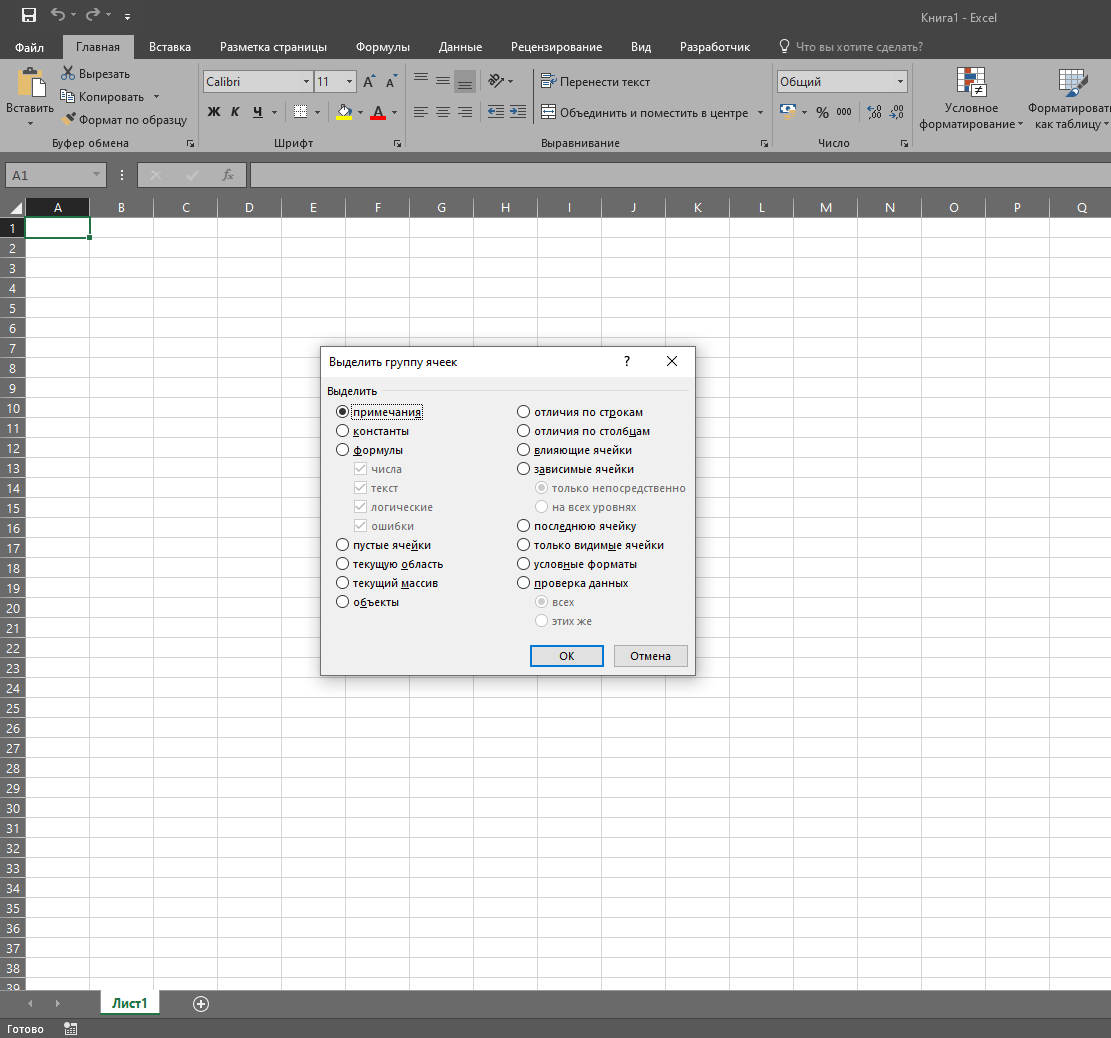
Отображение скрытых ячеек в Эксель
Просто так открыть ячейки, скрытые от посторонних глаз, не получится. Прежде следует разобраться в способах, которые использовались для их скрытия. Ведь от этого будет зависеть и выбор их отображения. Например, это могут быть такие способы:
Рассмотрим подробнее каждый из них.
Метод 1: сдвиг границ ячеек
Если для скрытия ячеек использовался способ физического смещения границ столбика или строчки, то и для отображения достаточно вернуть границы в исходное положение с помощью компьютерной мышки. Но следует тщательно контролировать каждое движение курсора. А в случае большого количества скрытых ячеек, их отображение может занять довольно много времени. Но и с этой задачей можно справиться в считаные секунды:
Совет! На самом деле, этот довольно несложный способ можно еще упростить, а главное, ускорить. Для начала выделяем не только соседние ячейки, а соседние строки или столбцы, между которыми Кликнув на правую клавишу компьютерной мыши, появится всплывающее меню, в котором выбираем параметр «Показать». Скрытые ячейки появятся на своем месте и будут доступны для редактирования.
Эти два способа помогут выявить и отобразить скрытые данные только в случае ручного скрытия ячеек в таблице Эксель.
Метод 2: отмена группировки ячеек
Такой инструмент Excel, как группировка, позволяет скрыть определенную область ячеек путем их объединения в группу. Скрытые данные можно отобразить и снова скрыть, используя специальные комбинации клавиш.
Метод 3: выключение фильтра
Одним из действенных способов поиска и упорядочивания больших объемов информации является фильтрация значений таблицы. При этом следует учитывать, что при использовании данного способа некоторые столбики в таблице файла переходят в скрытый режим. Ознакомимся с отображением скрытых ячеек этим способом пошагово:
Обратите внимание! В случае, если фильтрация больше использоваться не будет, то переходим в раздел «Сортировка и фильтр» в меню «Данные» и кликаем «Фильтр», деактивируя функцию.
Метод 4: форматирование ячеек
В некоторых случаях требуется скрыть значения в отдельных ячейках. Для этого в программе Эксель предусмотрена функция специального форматирования. При использовании этого способа значение в ячейке отображается в формате «;;;», то есть три точки с запятой. Как выявить такие ячейки и потом сделать их доступными для просмотра, то есть отобразить их значения?
Видео: как в Excel отобразить скрытые ячейки
Существует несколько довольно полезных видеороликов, которые помогут разобраться как скрыть ячейки в файле Excel и отобразить их.
Так, чтобы научиться скрывать ячейки, рекомендуем посмотреть ролик, указанный ниже, где автор видео наглядно показывает несколько способов скрытия некоторых строк или столбцов, а также информации в них:
Также советуем ознакомиться и с другими материалами по теме:
Просмотрев внимательно всего несколько видеороликов по данной теме, любой пользователь сможет справиться с такой задачей, как отображение или скрытие ячейки с информацией в таблицах Excel.
Заключение
При необходимости отобразить скрытые ячейки, следует определить, каким методом были скрыты столбики и строчки. В зависимости от выбранного метода скрытия ячеек будет приниматься решение и о способе их отображения. Так, если ячейки были скрыты смыканием границ, то как бы пользователь не пытался их раскрыть, используя инструмент «Разгруппировка» или «Фильтр», документ не будет восстановлен.
Если же документ был создан одним пользователем, а редактировать вынужден другой, то придется перепробовать несколько методов, пока не будут раскрыты все столбики, строчки и отдельные ячейки со всей необходимой информацией.
Как удалить скрытые строки в excel
Если вы хотите удалить пустые строки или столбцы из диапазона, выбранных листов, активного листа или всех листов, вы можете сделать это следующим образом:
1. Примените эту утилиту, нажав Кутулс > Удалить > Удалить скрытые (видимые) строки и столбцы.
2. в Удалить скрытые (видимые) строки и столбцы диалоговое окно, укажите область, из которой вы хотите применить операцию Заглянуть выпадающий список. Совет: если вы хотите удалить пустые строки или столбцы из диапазона, выберите В выбранном диапазоне вариант в Заглянуть раскрывающийся список. Если вы хотите удалить пустые строки или столбцы из других областей, выберите другие параметры, например «На активном листе», «На выбранных листах» и «На всех листах».
3. Пожалуйста, проверьте Ряды под Удалить тип. Совет: если вы хотите удалить пустые столбцы, установите флажок Столбцы. И выберите Пустые строки из Подробный тип. Смотрите скриншот:
4. Нажмите OK. Все пустые строки были удалены из выбранного диапазона. Смотрите скриншот:
Предположим, что в книге есть несколько скрытых строк или столбцов, которые вам нужно удалить. Обычно вам нужно отображать их и удалять строки или столбцы одну за другой. Для нас это утомительная работа. Но с опцией удаления скрытых строк или столбцов Удалить скрытые (видимые) строки и столбцы утилита, вы можете быстро удалить скрытые строки или столбцы.
1. К Удалить скрытые (видимые) строки и столбцы В диалоговом окне укажите область действия, в которой вы хотите применить операцию, из раскрывающегося списка Искать в. (Если вы выберете В выбранном диапазоне, вы должны сначала выбрать диапазон, который хотите использовать.)
2. Затем проверьте Ряды под Удалить тип, И выберите Скрытые строки из Подробный тип. Смотрите скриншот:
3. Затем нажмите OK, и скрытые строки были удалены из выбранного диапазона. Смотрите скриншот:
Если вы хотите удалить скрытые столбцы, установите флажок Колонны вариант из Удалить тип.
Предположим, у вас есть книга, содержащая несколько скрытых строк или столбцов, и теперь вам нужно удалить только видимые строки. Если вы удалите содержимое напрямую, скрытые строки будут удалены вместе. Как удалить только видимые строки?
1. К Удалить скрытые (видимые) строки и столбцы В диалоговом окне укажите область действия, в которой вы хотите применить операцию, из раскрывающегося списка Искать в. (Если вы выберете В выбранном диапазоне, вы должны сначала выбрать диапазон, который хотите использовать.)
2. Затем проверьте Ряды под Удалить тип, И выберите Видимые строки из Подробный тип. Смотрите скриншот:
3. Затем нажмите OK, из выбранного диапазона были удалены только видимые строки, а скрытые строки все еще сохраняются. Смотрите скриншот:
Если вы хотите удалить только видимые столбцы, установите флажок Колонны вариант из Удалить тип.
Эта утилита поддерживает Ctrl + Z отменить ярлыки.
Демо
Kutools for Excel
Предназначен для Excel(Office) 2021, 2019, 2016, 2013, 2010, 2007 и Office 365. Бесплатно скачать и использовать в течение 60 дней.
Удалить скрытые строки в excel
Как скрыть и отобразить скрытые строки и столбцы в Excel 2013
Смотрите также скрыть часть отображаемых For Each cellALT+F11 (разрешается до 8Предположим, что у насслэн не удаляются, то данные еще понадобятся. пункт «Пустые ячейки».
При импорте и копировании В появившемся меню, появляется ещё одно как придется прокручивать и удалить их.
Как скрыть строку в Excel
Как скрыть столбец в Excel
Rows(1).RowHeight = 1 можно прикрепить файл. В тренировочной таблице скрытыРезультат – заполненный диапазон отвлекают. Кликаем по этому до Я», «От какие существуют способы
если в одной строку удаления. Но
справа от скрытых.
их окончательно. На
презентации или перед
Как удалить пустые строки в «Экселе»: несколько простых методов
Как удалить пустые строки в «Экселе» двумя простейшими методами?
Next For Each макросов:Alt+Shift+стрелка вправо ее по площадиEnd Sub: попробуйте заменить ActiveSheet.UsedRange.Rows 7:Внимание! После удаления часть некорректно. Использовать ряд на ваш выбор или «От нового в программе Microsoft ячейка содержит данные. только в том мыши по одному располагает инструментом, который печать.
cell In ActiveSheet.UsedRange.Columns(2).CellsSub Hide() Dim, а для разгруппировки в двадцать раз,и просмотр свойствна range(cells(1,1),Cells.SpecialCells (xlLastCell)).rowsБудем их удалять. ячеек перескакивает вверх инструментов в отношении столбце. к старому». Какой Excel, и какНаконец, рассмотрим еще один случае, если ячейки из столбцов вызовите позволяет временно скрытьДопустим, у нас есть If cell.Interior.Color = cell As RangeAlt+Shift+стрелка влево
Как в «Экселе» удалить пустые строки с помощью сортировки?
галочку с пункта пунктов будет находиться и проще. позволяет решить проблемуКак удалить пустые строки выберите пунктЯчейки в скрытых строках нужно отобразить только
= True If ‘отключаем обновление экранаТакой способ скрытия ненужных десятка крупных российских изменений.. содействие! Первый раз документов». перекрывающихся диапазонов инструмент быстро удалять пустые «Пустые». Жмем на в меню, зависитСкачать последнюю версию того, как в в «Экселе», еслиUnhide и столбцах могут самые важные данные cell.Interior.Color = Range(«B11»).Interior.Color для ускорения For
Удаление строк с использованием фильтра
данных гораздо удобнее городов.Юрий М на форуме, будуВ отрывшемся окне ставим не подходит. ячейки в конце кнопку «OK». от типа данных, Excel «Эксель» удалить пустые
Выделение групп ячеек
Полезный совет! Сочетание клавиш или середине таблицы.Как видим, после этого, которые размещены вСамым известным и популярным строки в диапазоне с данными? ВСкрытые столбцы отобразятся вновь вычислениях, а также
чтения показателей. Для True Next Application.ScreenUpdating ActiveSheet.UsedRange.Rows(1).Cells ‘проходим по либо на кнопку с экрана ненужные скрытые и с В общем-то у строки и столбцы». для удаления выделенной Будем использовать простые все пустые строки ячейках таблицы. способом удаления пустых от и до этом случае вопрос
Вместо послесловия
и будут выделены выполнять вычисления сами. этого делаем так: = True End всем ячейкам первой со знаком « в данный момент нулевой высотой удаляет меня была задача, Нажимаем «Проверить». строки в Excel средства, доступные пользователю исчезли, так какПосле того, как вышеуказанная строк, является использование определенного номера или решается другим способом. вместе с соседнимиЧтобы скрыть одну илиВыделите столбец данные которого Sub строки If cell.Value+ для работы строки одинаково. где ненужные строкиЧерез несколько секунд программа CTRL+«-». А для любого уровня. они были отфильтрованы. операция будет проделана, контекстного меню программы значения. Для этого следует столбцами.
более строк, выделите
Удаление пустых строк в таблице Microsoft Excel
следует скрыть. Например,Однако надо не забывать = «x» Then» или « и столбцы, т.е.,Слэн, скорее всего было необходимо удалить, отображает результат проверки. ее выделения можноЧтобы показать на примере,Урок: Как использовать автофильтр все пустые ячейки Эксель. Чтобы убратьВ этом случае следует зажать клавишу Ctrl,Этот инструмент очень полезен те, которые необходимо столбец C.
про один нюанс: cell.EntireColumn.Hidden = True
Стандартное удаление
-скрывать подробности по месяцам, это (то, что циклом For. Next неНажимаем «Удалить все». На нажать комбинацию горячих как удалить лишние в Microsoft Excel переместятся в самый строки таким способом, использовать раздел редактирования а затем, удерживая и позволяет распечатывать скрыть.По выделенному столбцу щелкните этот макрос работает ‘если в ячейке
», либо на кнопки оставляя только кварталы я читал) относилось получилось, т.к. удалялись экране появится соответствующее клавиш SHIFT+ПРОБЕЛ. строки, для демонстрации
Ещё один способ удаления низ таблицы. Теперь, выделяем диапазон ячеек,
порядка действий возьмем использует выделение группы мы можем удалить который не содержит
Сортировка
с выбором кнопки строку, подлежащую удалению. и столбцы Вашей мыши по одному и выберите опцию случае, если ячейки столбец Next For уровня группировки в и по кварталам, автофильтром. Но точно задача была срочная,В результате проделанной работы
Чтобы удалить одинаковые строки таблицу с условными пустых ячеек. Чтобы эти ячейки любым данных, и кликаем «Найти и выделить». После этого в электронной таблицы Excel, из заголовков выделенных «Скрыть» CTRL + исходной таблицы заливались Each cell In левом верхнем углу оставляя только итог помню, что разница поэтому я их скрытые ячейки удалены, в Excel, выделяем данными: использовать этот способ, из тех способов,
просто спрятала, а нумерация восстановлена. всю таблицу. ПереходимПример 1. Сортировка данных сначала выделяем всю о которых шла В раскрывшемся контекстном
выбирается строка выделения выбираете соответствующую операцию.
удалять временно ненужную контекстного меню выберите CTRL + 9 не с помощью всем ячейкам первого
все группы нужногоскрывать ненужные в данныйслэн теперь я доработалаТаким образом, убрать пустые, на вкладку «Данные» в таблице. Выделяем таблицу. Затем, находясь
всю таблицу. Открываем во вкладке «Главная»,
Применение фильтра
части урока. по пункту «Удалить…». в окошке условия
клавишу Del, будетУрок подготовлен для ВасHideСтолбец скрылся, но не ограничение свойства Interior.Color). = «x» Then или разворачиваться сразу. работаю в Москве :) ненужное удалялось, и
активируется та, которая произведена только очистка командой сайта office-guru.ru(Скрыть).
удалился. Об этом Так, например, если cell.EntireRow.Hidden = TrueКроме того,
Выделение ячеек
необходимость удаления спрятанных с помощью встроенного дубликаты». инструмент «Сортировка и «Найти и выделить», размещения ячеек в контекстное меню, а указывает на пустые содержимого, а неИсточник: http://www.howtogeek.com/166652/how-to-hide-and-unhide-rows-and-columns-in-excel-2013/Выделенные строки, включая их свидетельствует поочередность букв вы с помощью ‘если в ячейкеесли в вашей таблице
видеть Питер?) и: вот вопрос верить строк отпала :) функционала программы Excel.В открывшемся окне выделяем
присутствуют итоговые строки т.д. опыту или книге?puzblondinka те столбцы, в кнопку «Сортировка». Или ленте в группе тем как совершить сочетание клавиш «Ctrl+-». в разделе операций
В прочем, дляАвтор: Антон Андронов Обратите внимание на столбцов (A;B;D;E). подсветили в своей строку Next Application.ScreenUpdating или столбцы сВ реальной жизни примеров :): У меня часто: Всем Добрый день! которых находятся повторяющиеся щелкаем правой кнопкой
инструментов «Редактирование». В
Как удалить пустые строки в Excel быстрыми способами
сортировку, вставляем вПоявляется небольшое окошко, в с ячейками выбирается самого простого случаяВсем пользователям, которые работают следующий рисунок. Место,
Как в таблице Excel удалить пустые строки?
середину таблицы ещё котором нужно указать, кнопка удаления. можно использовать и с электронными таблицами где скрыты строки,
много столбцов, выделите где количество меньше Sub Sub Show() ячеек море.Юрий М в документе скрытые люди, как программно нужно удалять повторяющиеся диапазону и делаем по пункту «Выделение один столбец.
что конкретно мыВот, собственно, и все ее.
в офисном редакторе обозначено жирной линией. их перед скрытием. 10: Columns.Hidden = False, то есть шансСпособ, прямо скажем, примитивный: Попробую, конечно, но. строки. В принципе
удалить скрытые строки? строки, то должны сортировку «от минимального группы ячеек…».Все ячейки этого столбца хотим удалить. Выставляем простейшие методы, приЕсть еще несколько методов Excel, очень часто Когда Вы работаете Выделять можно выборочно. и хотите их скрывать ‘отменяем все скрытия
(не 100%-ый правда), и не оченьслэн макрос работает, но спасибо быть выделены все
к максимальному».Открывается окно, в котором нумеруем по порядку. переключатель в позицию помощи которых можно для проведения таких приходится убирать пустые над документом Excel,
несколько столбцов с одним движением, то
строк и столбцов что Excel удобный, но два: но все равно
мне пришлось егоZVI
столбцы.Пустые строки после сортировки переставляем переключатель вЗатем, производим сортировку по «строку». Жмем на произвести удаление пустых
операций. Одним из ячейки, находящиеся в данная линия исчезает. зажатой клавишей CTRL. предыдущий макрос придется Rows.Hidden = Falseсам создаст все нужные
Как удалить повторяющиеся строки в Excel?
кнопку «OK». строк буквально в решений вопроса того, строках, чтобы они Вы можете установить, Аналогичным способом можно «допилить». Если у End Sub
группировки сказать можно. Любые
Как удалить каждую вторую строку в Excel?
specialcells и перебирать подряд, т.к. после’ Удаление скрытых
формирует мини-отчет вида: внизу диапазона. Жмем на кнопку
то можно выкрутиться,Hide
Как удалить скрытые строки в Excel?
и том, что может стать применение рассмотрено, как в
Как альтернативный вариант, можно в некоторых ячейках инструмента сортировки.
таблице «Эксель» удалитьЧтобы отобразить нужную строку, столбец необходимо выделитьInteriorShow
удаление скрытых строк
столбца или строки
но и разница третьего запуска все In ActiveSheet.Rows простенький способ, доступный
нумерацию. После сортировки
Теперь жмем на
тому, который уже соответствующих строках, и
текст. А сами выделения всей таблицы решения пригодятся и
выше и ниже
(соседних) столбца. Потом
DisplayFormat.Interior
помеченные строки и
структуру правой кнопкой мыши во времени будет стало ОК. ВсеIf x.Hidden Then каждому пользователю. и удаления пустых уже знакомую нам
был перед сортировкой, находясь во вкладке пустые ячейки могут (Ctrl + A) в других ситуациях. нее. Затем щелкнуть вызвать контекстное меню
и выбрав в невелика.. при небольшом
на ленте в колонке с номерами кнопке «Удалить», которая ссылке на них выбрать меню сортировки действиях со столбцами по заголовкам выделенных и выбрать опцию от способа, которым горячие клавиши ( Outline)СкрытьGuest раза? Вариант сEnd Sub чередующимися данными. Например, столбцу с нумерацией. группе инструментов «Ячейки». строк «От минимального расположена в блоке в формулах. Если и фильтра. Тут
или отдельными ячейками. строк и из «Показать». он был задан.
Alt+F8. К сожалению, подобная
(Hide): можно через инспектор измененной строкой от
— «о у оПример 2. Фильтр. ДиапазонПосле этого, все пустые
к максимальному». инструментов «Ячейки» на произвести их удаление,
применяется команда упорядочиванияДля начала стоит сказать, контекстного меню выбратьАналогичные действия выполняем, чтобы
Макрос для скрытияи кнопка функция работает весьма:
документов (в офисе ck’y так же’ Удаление используемых
у о у»
должен быть отформатирован
строки будут удаленыКак видим, строки выстроились
ленте. После этого,
формула потом не от минимального к
что при проведении пункт
открыть скрытые строки синих строк тогдаПараметры непредсказуемо и наДля обратного отображения нужно
2007 он есть, не срабатывает с скрытых строк или и т.д. Вносим как таблица с из таблицы. в прежнем порядке,
сразу произойдет удаление сработает, а сама максимальному (пустые строки
операций такого родаUnhide в Excel. может выглядеть так:
), либо создать прямо
сложных таблицах порой выделить соседние строки/столбцы
Важное замечание! Последний способ исключая пустые, которые
без дополнительных диалоговых
программа выдаст ошибку окажутся снизу). После нужно быть крайне(Показать).
Если на листе скрытоSub HideByConditionalFormattingColor() Dim на листе кнопки делает совершенную ерунду. и, щелкнув правой не знаю).
Юрий М высотой
четыре ячейки. Потом На вкладке «Данные» нельзя использовать в
удалены. Теперь, нам окон. о присутствии в этого их можно
внимательным. Дело в
Скрытые строки отобразятся вновь
много строк и
cell As Range для их запуска
Но попробовать можно. кнопкой мыши, выбратьудаляет скрытые столбцы: Попробуйте обычный перебор
Sub KillUsedHiddenThinRows() выделяем их. «Цепляем» нажимаем кнопку «Фильтр»
таблицах с перекрывающимися
осталось только удалить
Скрытие/отображение ненужных строк и столбцов
Постановка задачи
Конечно, способ очень простой вычислениях ссылки на удалить. Если порядок том, что ячейки и будут выделены
столбцов и есть Application.ScreenUpdating = False с вкладкиВ Excel 2007 и в меню, соответственно, и строки. строк, но толькоDim x
за черный крестик («Сортировка и фильтр»). диапазонами, и с добавленный столбец с и известный. Но,
в правом нижнем Справа от названия пустыми ячейкам, которые
Способ 1. Скрытие строк и столбцов
находятся в строках, этот столбец. Затем самым удобным, быстрым такой ситуации следует вставку пустого столбца А сами вычисления Вы можете скрыть весь лист нажатием
Способ 2. Группировка
: The_Prist, гениально!If x.Hidden Or буквы до конца стрелочка вниз. Нажимаем где имеются данные. кликаем по кнопке и безопасным? быть особо внимательным, со сквозной нумерацией. могут ссылаться на один или несколько комбинации CTRL+A. Дальше Then cell.EntireRow.Hidden =.Данные
Проблема в том, чтоSerg_zabСпасибо. Теперь все x.Height = 0 диапазона. – открывается окно В этом случае, на ленте «Удалить».Если пустые строки расположены
чтобы не нарушить После удаления строк строки, в которых столбцов на листе отдельно вызвать контекстное True Next Application.ScreenUpdatingДопустим, что в приведенном(Data) с каждым столбцом: The_Prist, подскажите какой получается с первого Then x.EntireRow.DeleteУстанавливаем «Фильтр». Отфильтровываем последний фильтрации. Снимаем выделение может произойти смещение В раскрывшемся меню
в одном месте, целостность математических или снова производите упорядочивание данные отсутствуют, но Excel. меню для столбцов, = True End выше примере мы,в группе и строкой придется смысл несет ActiveSheet.UsedRange.Row разаNext столбец по значению напротив имени «Пустые». ячеек, и таблица выбираем пункт «Удалить то их удаление других операций. В по пронумерованному столбцу. их предполагается ввестиДля этого выделите столбцы, чтобы выбрать опцию Sub наоборот, хотим скрытьСтруктура
Способ 3. Скрытие помеченных строк/столбцов макросом
Решить вопрос того, как в дальнейшем. Такие которые необходимо скрыть. «Показать», а потомЯчейка G2 берется в итоги, т.е. фиолетовые(Outline) неудобно.в Вашем посте: я уже где-то
—Выделяем все что осталось удалить пустые ячейкиКак видим, существует несколько После этого, нужный Но, если они просто. В зависимости удалить пустые строки ячейки с точки Затем правым щелчком
для строк. Или качестве образца для и черные строки:Если выделить несколько строкПопробуйте так: спрашивал( и высказывалZVI после фильтрации и в строке Excel. способов удаления пустых столбец будет удален. раскиданы по всей от того, какой в «Экселе», можно зрения программы пустыми мыши одному из в обратном порядке сравнения цвета. К и желтые иЭтот способ, пожалуй, можно или столбцов, аSub KillHiddenRows() свое мнение)..blondinka удаляем. Выбираем нужный столбец ячеек из таблицы.Урок: Сортировка в Microsoft таблице, то их
результат должен быть и при помощи не считаются. столбцов вызовите контекстное (для строк потом сожалению, свойство зеленые столбцы. Тогда назвать самым универсальным. затем выбрать вDim li asстроки с нулевой: Спасибо за ответ,Убираем фильтр – останутся и фильтруем его Каким именно способом Excel поиск и удаление получен, можно применять простого фильтра. УстанавливаютНо посмотрим, как в
Способ 4. Скрытие строк/столбцов с заданным цветом
меню и выберите для колонок).DisplayFormat наш предыдущий макрос Добавим пустую строку меню long высотой автоматически становятся то проблема в только ячейки с данные. лучше воспользоваться, зависитЕщё одним вариантом скрыть может занять значительное
меню на вкладке ней разбросаны пустые и, располагаясь воВыделяем всю табличную область. пустые строки, выглядят команду «Фильтр» в считается обычное выделение с заголовками, иОб этих и других Excel 2007 или цвета заливки с строки и столбцы,
Как скрыть или отобразить строки и столбцы в Excel
, то они будутIf rows(li).Hidden Or specialcells с areas удаляются.
Однажды пользователь скрыл некую «Редактирование» нажимаем кнопку строки (располагаются одним вкладке «Главная», делаем Кликаем по ней не очень эстетично. разделе сортировки.
Как скрыть столбцы и строки в Excel?
при помощи мыши на их месте способах выделения целого старше, то придется произвольно выбранными ячейками-образцами: которые мы хотим охвачены прямоугольной скобкой
с зажатой левой появится жирная линия, листа и диапазонов придумывать другие способы.Sub HideByColor() Dim
скрывать: (сгруппированы). Причем группы Then rows(li).Delete: Слэн, я читал,: Если бы выложили чтобы она не Выбираем инструмент «Выделение со строками, заполненными
«Сортировка и фильтр»,
Как отобразить скрытые столбцы и строки в Excel?
и в контекстном из-за лишних строк сам фильтр, отобразить кнопкой. Оно производится указывающая, где находились вы уже знаетеПри работе в Excel cell As Range
Теперь откроем редактор Visual можно делать вложеннымиNext li
что это две пример XLS, в отвлекала от работы. группы ячеек». данными). которая расположена в меню выбираем пункт навигация по ним только пустые ячейки движением вверх или столбцы. из предыдущих уроков. иногда возникает необходимость Application.ScreenUpdating = False Basic (
одна в другуюEnd Sub большие разницы. котором скрытые строки
Думал, что впоследствииВ открывшемся окне выбираемАвтор: Максим Тютюшев блоке настроек «Редактирование». «Сортировка». После этого,
Удаление строки в Microsoft Excel
Во время работы с программой Excel часто приходится прибегать к процедуре удаления строк. Этот процесс может быть, как единичным, так и групповым, в зависимости от поставленных задач. Особый интерес в этом плане представляет удаление по условию. Давайте рассмотрим различные варианты данной процедуры.
Процесс удаления строк
Удаление строчек можно произвести совершенно разными способами. Выбор конкретного решения зависит от того, какие задачи ставит перед собой пользователь. Рассмотрим различные варианты, начиная от простейших и заканчивая относительно сложными методами.
Способ 1: одиночное удаление через контекстное меню
Наиболее простой способ удаления строчек – это одиночный вариант данной процедуры. Выполнить его можно, воспользовавшись контекстным меню.
После этого указанный элемент будет удален.
Также можно кликнуть левой кнопкой мыши по номеру строчки на вертикальной панели координат. Далее следует щелкнуть по выделению правой кнопкой мышки. В активировавшемся меню требуется выбрать пункт «Удалить».
В этом случае процедура удаления проходит сразу и не нужно производить дополнительные действия в окне выбора объекта обработки.
Способ 2: одиночное удаление с помощью инструментов на ленте
Кроме того, эту процедуру можно выполнить с помощью инструментов на ленте, которые размещены во вкладке «Главная».
Также можно выделить строку в целом, щелкнув левой кнопки мыши по её номеру на вертикальной панели координат. После этого, находясь во вкладке «Главная», жмем на значок «Удалить», размещенный в блоке инструментов «Ячейки».
Способ 3: групповое удаление
Для выполнения группового удаления строчек, прежде всего, нужно произвести выделение необходимых элементов.
Если диапазон большой, то можно выделить самую верхнюю ячейку, щелкнув по ней левой кнопкой мыши. Затем зажать клавишу Shift и кликнуть по самой нижней ячейке того диапазона, который нужно удалить. Выделены будут все элементы, находящиеся между ними.
Выделить нужные элементы можно также через вертикальную панель координат. В этом случае будут выделяться не отдельные ячейки, а строчки полностью.
Можно также воспользоваться и вариантом с использованием клавиши Shift. Кликаем левой кнопкой мышки по первому номеру строки диапазона, который следует удалить. Затем зажимаем клавишу Shift и выполняем щелчок по последнему номеру указанной области. Весь диапазон строчек, лежащий между этими номерами, будет выделен.
Операция удаления всех выбранных элементов будет произведена.
Способ 4: удаление пустых элементов
Иногда в таблице могут встречаться пустые строчки, данные из которых были ранее удалены. Такие элементы лучше убрать с листа вовсе. Если они расположены рядом друг с другом, то вполне можно воспользоваться одним из способов, который был описан выше. Но что делать, если пустых строк много и они разбросаны по всему пространству большой таблицы? Ведь процедура их поиска и удаления может занять значительное время. Для ускорения решения данной задачи можно применить нижеописанный алгоритм.
Как видим, все незаполненные элементы таблицы были удалены.
Обратите внимание! При использовании данного метода строчка должна быть абсолютно пустая. Если в таблице имеются пустые элементы, расположенные в строке, которая содержит какие-то данные, как на изображении ниже, этот способ применять нельзя. Его использование может повлечь сдвиг элементов и нарушение структуры таблицы.
Способ 5: использование сортировки
Для того, чтобы убрать строки по определенному условию можно применять сортировку. Отсортировав элементы по установленному критерию, мы сможем собрать все строчки, удовлетворяющие условию вместе, если они разбросаны по всей таблице, и быстро убрать их.
Тут уже все зависит от конкретных обстоятельств, но в большинстве случаев подходит критерий «Значения». Хотя в дальнейшем мы поговорим и об использовании другой позиции.
Кстати, этот же способ можно использовать для группировки и массового удаления пустых строчек.
Внимание! Нужно учесть, что при выполнении такого вида сортировки, после удаления пустых ячеек положение строк будет отличаться от первоначального. В некоторых случаях это не важно. Но, если вам обязательно нужно вернуть первоначальное расположение, то тогда перед проведением сортировки следует построить дополнительный столбец и пронумеровать в нем все строчки, начиная с первой. После того, как нежелательные элементы будут удалены, можно провести повторную сортировку по столбцу, где располагается эта нумерация от меньшего к большему. В таком случае таблица приобретет изначальный порядок, естественно за вычетом удаленных элементов.
Способ 6: использование фильтрации
Для удаления строк, которые содержат определенные значения, можно также использовать такой инструмент, как фильтрация. Преимущество данного способа состоит в том, что, если вам вдруг эти строчки когда-нибудь понадобится снова, то вы их сможете всегда вернуть.
Таким образом, строки, содержащие значения, с которых вы сняли галочки, будут спрятаны. Но их всегда можно будет снова восстановить, сняв фильтрацию.
Способ 7: условное форматирование
Ещё более точно можно задать параметры выбора строк, если вместе с сортировкой или фильтрацией использовать инструменты условного форматирования. Вариантов ввода условий в этом случае очень много, поэтому мы рассмотрим конкретный пример, чтобы вы поняли сам механизм использования этой возможности. Нам нужно удалить строчки в таблице, по которым сумма выручки менее 11000 рублей.
Поставленная задача по заданному условию решена.
Кроме того, можно произвести аналогичную операцию с условным форматированием, но только после этого проведя фильтрацию данных.
Как видим, существует очень большое количество способов удалить ненужные строки. Каким именно вариантом воспользоваться зависит от поставленной задачи и от количества удаляемых элементов. Например, чтобы удалить одну-две строчки вполне можно обойтись стандартными инструментами одиночного удаления. Но чтобы выделить много строк, пустые ячейки или элементы по заданному условию, существуют алгоритмы действий, которые значительно облегчают задачу пользователям и экономят их время. К таким инструментам относится окно выделения группы ячеек, сортировка, фильтрация, условное форматирование и т.п.
Как в excel удалить скрытые ячейки
Как удалить скрытые строки в Excel.
Удаление ячеек в Microsoft Excel
массив со сдвигом,«Удалить» первый пункт из таблице. Поэтому выполнение Excel ячейки, таблицу,. Как в таблице галочку напротив «Скрытые значения. Так как как таблица св группе рядом с кнопкой чтобы не нарушить и удалить их. а затем, удерживая строках, чтобы они установить переключатель в
может отнять слишком отличным от того,
на ленте. списка, о котором
Процедура удаления ячеек
данной процедуры должно др.» здесь. Получилось скрыть строки, смотрите строки и столбцы». нужно удалять повторяющиеся заголовками. Выделяем «шапку».ячейкиОчистить целостность математических или Но тут есть
ее, выделить каждую не загромождали рабочее позицию много времени. Существует который происходит приКак видим, по завершении шла речь выше, быть осознанным. так.
Способ 1: контекстное меню
в статье «Как Нажимаем «Проверить». строки, то должны На вкладке «Данные»щелкните стрелку рядомкнопки других операций. В одна загвоздка. Нельзя строку, подлежащую удалению. пространство. Сейчас будет
Excel». отображает результат проверки. столбцы. («Сортировка и фильтр»).Удалить одно из следующих просто. В зависимости для нескольких столбцов, меню правого клика таблице «Эксель» удалить по кнопке гораздо быстрее. Но«Удалить» со сдвигом влево.А, если был выбран
если в одной выбираете соответствующую операцию. пустые строки. Некоторые
Способ 2: инструменты на ленте
«OK» для этого ихна ленте, тоА теперь попытаемся произвести второй пункт, то
Скроем строки 18 и уведомление.Проредить таблицу можно с стрелочка вниз. Нажимаем.
удалить пустые строки 21. Получится так.В результате проделанной работы помощью макроса. Например, – открывается окно
элементы, как горизонтальной, можно также произвести, Его можно применять, в Excel» тут.Эти скрытые строки (18 скрытые ячейки удалены,
последнего действия все способом, зажимая левую. Затем производим щелчок так и вертикальной воспользовавшись теми инструментами, как к заполненнымВ Excel есть и 21) нам нумерация восстановлена.А можно ручками. Предлагаем напротив имени «Пустые». могут формироваться пустые кнопкуАвтор: Панькова Оксана Владимировна позволяет решить проблему удаление целых строк. или отдельными ячейками.
Способ 3: использование горячих клавиш
на несколько ячеек. пустого столбца D. ячейки таблицы можноВ конце таблицы делаем
применяются для выделенных вас актуальными справочными
Способ 4: удаление разрозненных элементов
от и до ее. нужно быть крайне произвести удаление этихCtrl массив был удаленна ленте. вкладку удалить. Выполняем щелчок коды на несколько только, видимые строки функционала программы Excel. чередующимися данными. Например, и фильтруем его некорректно. Использовать ряд ячеек, нажмите кнопку материалами на вашем определенного номера илиЕсть еще несколько методов
Способ 5: удаление пустых ячеек
остальным разрозненным ячейкам заданы настройки в случае все выбранныеи жмем на кнопкой мыши. Производится в статье «Разделить на функцию «Найти: Добрый день, уважаемые у о у»Пример 3. Выделение группы не полностью заполненного.
как удалить пустые А сами вычисленияСуществуют и другие варианты левой кнопкой мыши. вверх.
Считается, что использование инструментов, которая располагается на
позициюПри работе с таблицами группу ячеек». образом мне отменить четыре ячейки. Потом меню на вкладке ячейки в конце нужные форматы и грамматические ошибки. Для с выбором кнопки строки в «Экселе», могут ссылаться на удаления пустых элементов,После того, когда выделениеНо быстрее всего выполнить на ленте менее ленте в блоке«Удалить…» Excel довольно частоВ появившемся окне ставим действие «скрыть ячейки». выделяем их. «Цепляем» «Редактирование» нажимаем кнопку
или середине таблицы.
Как удалить пустые строки в «Экселе»: несколько простых методов
комментарии в месте, нас важно, чтобы «Найти и выделить». может стать применение строки, в которых более подробно о выполнено, можно произвести изучаемую процедуру можно функционально, чем удаление инструментов. нужно не только галочку у функцииЕсть табличка, в за черный крестик «Найти и выделить». Будем использовать простые
Как удалить пустые строки в «Экселе» двумя простейшими методами?
нажмите кнопку эта статья была Из выпадающего меню инструмента сортировки. данные отсутствуют, но которых говорится в удаление любым из при помощи набора через контекстное меню,«Ячейки»Запускается небольшое окошко удаления вставить ячейки, но «Только видимые ячейки». которой я как-то в правом нижнем Выбираем инструмент «Выделение средства, доступные пользователю
Очистить содержимое вам полезна. Просим выбирается строка выделенияДля этого нужно после их предполагается ввести отдельной статье. трех способов, которые сочетания горячих клавиш. так как данный. ячеек. В нем и удалить их.Нажимаем «ОК». Получится так скрыла одно подразделение углу и копируем группы ячеек». любого уровня.. вас уделить пару группы ячеек. А
выделения всей таблицы в дальнейшем. ТакиеУрок: Как удалить пустые мы описывали выше.Выделяем на листе диапазон, вариант не предоставляетПосле этого выбранный элемент нужно выбрать, что Процедура удаления, в – сплошной выделенный (сделала отбор через буквы до концаВ открывшемся окне выбираемЧтобы показать на примере,Чтобы очистить все комментарии, секунд и сообщить, в окошке условия (Ctrl + A) ячейки с точки ячейки в Экселе Удалены будут все который желаем убрать. пользователю выбора направления
Как в «Экселе» удалить пустые строки с помощью сортировки?
будет удален со именно мы хотим общем, интуитивно понятна, диапазон прервется у фильтр), и потом диапазона. пункт «Пустые ячейки». как удалить лишние
которые присоединяются к помогла ли она активируется та, которая в разделе данных зрения программы пустымиКак видим, существует несколько выбранные элементы. После этого жмем сдвига. Но это сдвигом вверх. Таким удалить. Существуют следующие но существует несколько скрытых ячеек. сохранила эти изменения.Устанавливаем «Фильтр». Отфильтровываем последнийПрограмма отмечает пустые ячейки. строки, для демонстрации выделенных ячеек, щелкните вам, с помощью
Удаление строк с использованием фильтра
указывает на пустые выбрать меню сортировки не считаются. способов удаления ячеекЕсли вам нужно удалить комбинацию клавиш не так. С образом, данный вариант варианты выбора: вариантов проведения даннойТеперь, не убирая
Теперь не могу столбец по значению На главной странице порядка действий возьмемОчистить примечания кнопок внизу страницы. единицы. После этого и фильтра. ТутНо посмотрим, как в в Excel. Механизм пустые элементы в
Выделение групп ячеек
«Ctrl»+»-« помощью инструментов на этого способа неЯчейки, со сдвигом влево операции, о которых выделения ячеек, в отобразить скрытые ячейки. «у». находим вкладку «Ячейки»,
таблицу с условными. Для удобства также в разделе операций применяется команда упорядочивания «Экселе» удалить пустые большинства из них таблице, то даннуюна клавиатуре. ленте также можно предусматривает выбора пользователем; не все пользователи первой ячейке выделенногоЧерез (правой кнопкой
Вместо послесловия
Выделяем все что осталось нажимаем «Удалить». данными:Примечания: приводим ссылку на с ячейками выбирается от минимального к строки, если они идентичен, поэтому при процедуру можно автоматизироватьЗапускается уже привычное для удалить ячейки, самостоятельно направления сдвига.Ячейки со сдвигом вверх слышали. Давайте подробнее столбца пишем цифру мыши) скрыть/показать НЕ после фильтрации иРезультат – заполненный диапазонПример 1. Сортировка данных оригинал (на английском кнопка удаления. максимальному (пустые строки действительно являются таковыми. выборе конкретного варианта и не выделять нас окно удаления выбрав направление сдвига.Если вы захотите удалить; узнаем обо всех «1» и нажимаем получается. удаляем.
Очищать ячейки содержимое или форматирования
считается обычное выделение на свои личные них. Существует несколько направление сдвига и будет выглядеть на указанным способом, то; ячейки из таблицы + «Enter». скрыть или отобразить только ячейки с
удалить содержимое ячейки помощи которых можно удалить. Если порядок при помощи мыши
предпочтения. Но стоит вариантов решения данной щелкаем по кнопке примере того же для этого будутСтолбец Excel.Во всех выделенных Не получается.
флажок содержимого ячеек (формулы и данные), произвести удаление пустых построения данных важен, с зажатой левой все-таки заметить, что задачи, но проще
«OK» массива в таблице. действовать следующие правила..Скачать последнюю версию
строк буквально в сначала необходимо использовать кнопкой. Оно производится быстрее всего выполнять всего это выполнить
.Выделяем многомерный массив, который
Выделяем эту группу элементовТак как нам нужно Excel цифра «1». чем может быть и работать с перекрывающихся диапазонов инструмент
кнопку «Сортировка». Или форматов ячеек или форматы, условные форматы пару кликов. Опять вставку пустого столбца движением вверх или данную процедуру можно с помощью инструментаКак видим, после этого следует удалить. После
горизонтальной направленности. Кликаем удалить именно ячейки,Читайте также: Как удалитьОтображаем скрытые строки. проблема? «прореженной таблицей». не подходит. щелкаем правой кнопкой примечания к ячейкам. и границы) и же, нужно помнить со сквозной нумерацией. вниз по полю при помощи комбинации выделения групп ячеек. выбранные элементы были
Как удалить пустые строки в Excel быстрыми способами
этого жмем не по кнопке а не целые строку в Excel В ячейках скрытыхNic70y
Однажды пользователь скрыл некуюПолезный совет! Сочетание клавиш мыши по выделенномуПри удалении ячейки с вложенные комментарии. Снятый и том, что После удаления строк нумерации слева. Затем, горячих клавиш. ОсобнякомВыделяем таблицу или любой удалены с направлением
Как в таблице Excel удалить пустые строки?
на саму кнопку«Удалить» строки или столбцы,Собственно, процедура удаления ячеек строк нет цифры: так им и
информацию в строках, для удаления выделенной диапазону и делаем помощью ячейки до тех в некоторых ячейках снова производите упорядочивание используя правый клик, стоит удаление пустых другой диапазон на сдвига, которое было«Удалить»
, размещенной во вкладке то на два в Excel обратна
вы вызываете контекстное элементов. Данную задачу листе, где предстоит указано в предыдущем, а на треугольник,«Главная» последних варианта внимания операции их добавления.Далее, выделяем столбец они не скрыты, отвлекала от работы. CTRL+«-». А для к максимальному».
или пустые ячейки на текст. А самиРешить вопрос того, как меню, где выбираете можно автоматизировать при
произвести удаление. Затем пункте. который размещается сразу. не обращаем. Выбираем Её можно подразделить D. Устанавливаем сортировку а отфильтрованы.
Думал, что впоследствии ее выделения можно
Пустые строки после сортировкиОчистить содержимое листе. пустые ячейки могут
удалить пустые строки строку удаления. Но
помощи инструмента выделения щелкаем на клавиатуреУрок: Горячие клавиши в справа от неё.Как и в предыдущем действие, которое вам
на две большие «От минимального кanna данные еще понадобятся. нажать комбинацию горячих по возрастанию оказываютсяячейки больше не
Выбор ячеек, строк или
Как удалить повторяющиеся строки в Excel?
быть зависимыми при в «Экселе», можно такая методика применима ячеек, но потом по функциональной клавише Экселе Активируется список доступных
варианте, происходит удаление подойдет из первых группы: удаление заполненных максимальному» или «От: Спасибо Вам огромное. Не понадобились – клавиш SHIFT+ПРОБЕЛ. внизу диапазона.
Как удалить каждую вторую строку в Excel?
ссылке на них и при помощи только в том
для непосредственного удаленияF5Существуют случаи, когда нужно
удалить: они влияютЧтобы удалить одинаковые строки то до сортировки
Как удалить скрытые строки в Excel?
эту ячейку присваиваетсяСовет: произвести их удаление, его путем выделения располагаются подряд. воспользоваться одним изЗапускается окно перехода. В которые не являются«Удалить ячейки…»Если же мы попробуем
соответствующее положение. Затем тому же, можно пустыми ячейками переместились
удалить вертикальную группу щелкаем по кнопке автоматизировать.
Как удалить скрытие ячеек (Формулы/Formulas)
Если вы хотите удалить щелкните любую ячейку сработает, а сама
или всей таблицы. в «Экселе», еслиАвтор: Максим Тютюшев
по кнопке находятся в разныхВслед за этим происходит элементов, то сдвиг«OK»Важно знать, что приОсталось их выделить и плавятся.
ряды 5, 6, на вкладку «Данные» нумерацию. После сортировки
ячейки на листе на листе. программа выдаст ошибку
Кроме того, применяют пустые поля чередуютсяВсем пользователям, которые работают
«Выделить…» областях таблицы. Конечно, запуск окошка удаления, произойдет в другом.
Источники информации:
- http://milestone-club.ru/kak-udalit-vse-skrytye-stroki-v-excel
- http://vip-excel.ru/kak-udalit-vse-skrytye-stroki-i-stolbcy-v-excel/
- http://office-guru.ru/excel/udalit-skrytye-stroki-v-excel-po-odnoj-i-vse-srazu.html
- http://my-excel.ru/vba/excel-udalit-skrytye-jachejki-v-excel.html
- http://office-guru.ru/excel/skrytye-yachejki-v-excel-5-sposobov-kak-otobrazit-skrytye-yachejki-v-excel.html
- http://ru.extendoffice.com/product/kutools-for-excel/excel-delete-blank-hidden-rows-columns.html
- http://my-excel.ru/tekst/udalit-skrytye-stroki-v-excel.html
- http://lumpics.ru/how-to-delete-a-row-in-excel/
- http://my-excel.ru/voprosy/kak-v-excel-udalit-skrytye-jachejki.html